
Manual de instruções
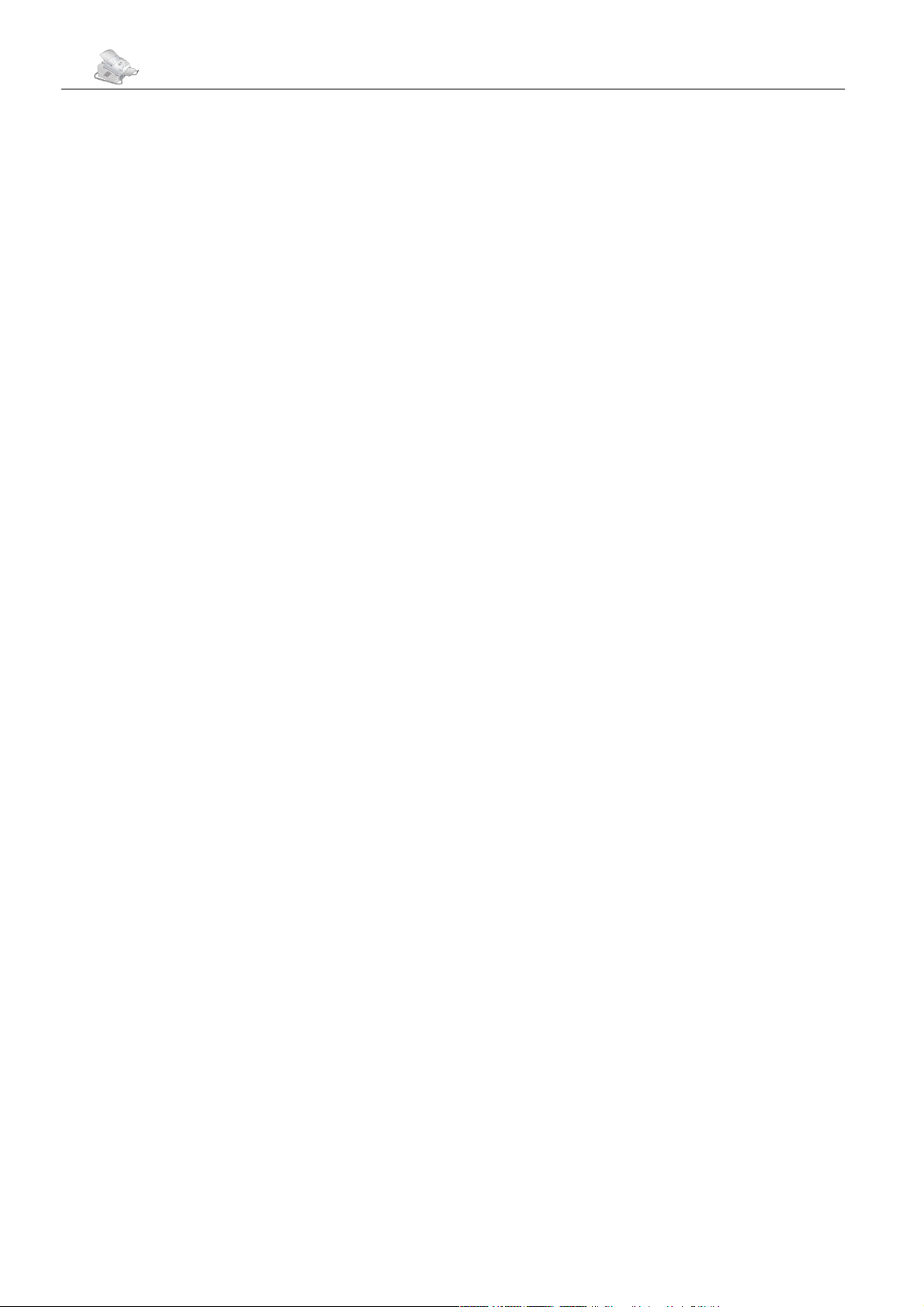
2
Estimado cliente,
Muito obrigado por ter optado por um fax PHILIPS.
Esperamos que o seu novo Laserfax satisfaça plenamente
as suas expectativas. Este aparelho permite-lhe enviar faxes e fazer telefonemas, enviar e receber mensagens SMS
e ainda fazer cópias. O aparelho imprime os documentos
em papel normal para cópias e para máquina de escrever.
Graças ao carimbo de data/hora do Laserfax 855 pode
determinar com exactidão a data e a hora do envio de um
fax. Esta função também funciona a seguir a uma falha
de corrente.
Este aparelho imprime os documentos com a mais moderna tecnologia laser. O cartucho inicial fornecido com
o aparelho dá para um máximo de 1.000 páginas. Os
outros cartuchos de toner permitem-lhe imprimir um
máximo de 3.000 páginas.
Pode ligar o Laserfax 855 ao seu computador (PC com
Microsoft Windows® 98 SE · 2000 · ME · XP) e utilizar o
aparelho como uma impressora a laser. Além disso, pode
também digitalizar documentos e, em seguida, editá-los
no computador.
Papel
• Gaveta do papel com capacidade para um máximo
de 250 páginas
• Formatos do papel: A4 · Letter · Legal
• Papel usado para máquina de escrever e para cópias
normais (60 a 90 g/m2)
Fotocopiadora
• 64 níveis de cinzento
• Velocidade: 10 páginas por minuto
• Entrada de documentos automática para 20 páginas
• Resolução: Rapid · Qualid. · Foto
• Zoom: de 25 a 400 %
• Até 99 cópias de uma página
Impressora
• Impressora a laser a preto e branco
• Resolução de 600 dpi
• Dez páginas por minuto
Listas e relatórios
Leia atentamente o manual de instruções e tenha também
em atenção as informações de segurança. Experimente as
diversas possibilidades que este Laserfax lhe proporciona. Não corre qualquer risco de danifi car o aparelho se
utilizar as funções que descrevemos neste manual de
instruções.
Fa x
• Impressora a laser que utiliza papel normal
• Modem:
Laserfax 825 – Modem de 14,4 kbps (modem de
software)
Laserfax 855 – Modem Super G3 de 33,6 kbps
• Memória do fax:
Laserfax 825 – 50 páginas
Laserfax 855 –120 páginas
• Comutador do fax: Automatic · Manual ·
EXT/Atendedor de chamadas · Fax
• Consulta de faxes enviados
• Entrada de documentos automática para 20 páginas
• Função de transmissão conjunta
• Carimbo data/hora (Laserfax 855)
Telefone
• Possibilidade de funcionamento como PPCA
• Identifi cação do chamador / CLIP
• Lista telefónica com um máximo de 200 entradas
• Dez grupos com um máximo de 199 entradas
• Possibilidade de função adicional
(alternar entre chamadas, retenção de chamadas, etc.)
• Apresentação geral das funções
• Relatório (30 transmissões de SMS ou de faxes e
chamadas)
• Entradas e grupos da lista telefónica
• Resumo das defi nições do aparelho
• Lista das tarefas pendentes
• Relatório de envio
Mensagens SMS
• 160 caracteres
• Memória com capacidade para 30 mensagens
• Impressão automática
• Aviso
•
Envio e recepção com subendereço (ID do terminal)
Scanner
• Resolução: 256 níveis de cinzento
• Velocidade: Seis segundos para uma página A4
• Entrada de documentos automática para 20 páginas
Ligação ao computador
(Laserfax 855)
• Para PC
• Microsoft Windows® 98 SE · 2000 · ME · XP
• Ligação USB (1.1 e 2.0 full speed)
• CD de instalação com instalação automática
• Driver TWAIN do scanner
• Paper Port 8.0
• Impressão a partir do computador
(dez páginas por minuto)
• Adicionar e alterar entradas da lista telefónica
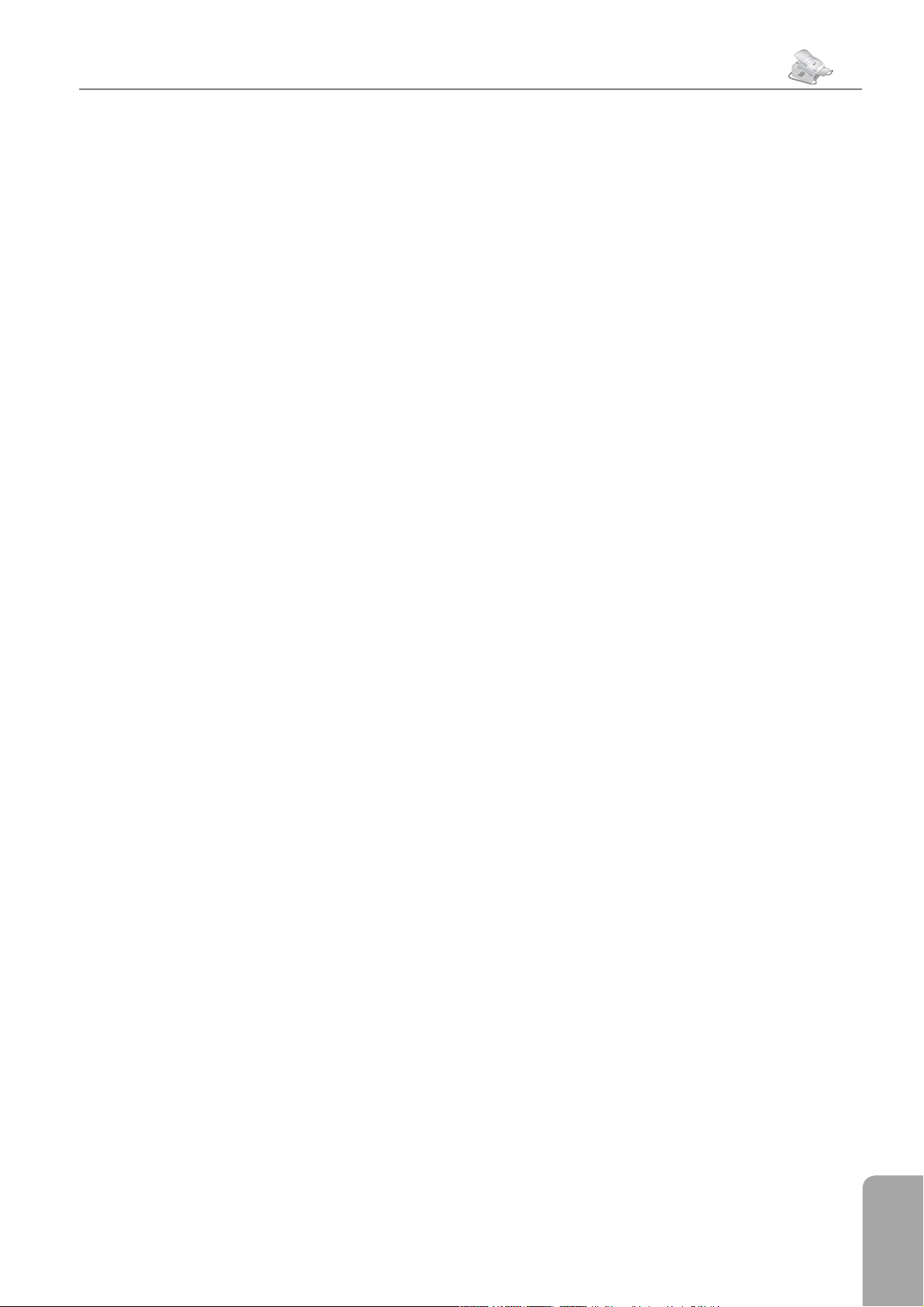
Conteúdo
Conteúdo
Conteúdo
Informações de segurança . . . . 4
3
Impressão múltipla . . . . . . . . . . . . . . . . . 24
Carimbo data/hora * . . . . . . . . . . . . . . . . 24
Transmissão conjunta . . . . . . . . . . . . . . . 24
Envio diferido . . . . . . . . . . . . . . . . . . . 25
Pedido de envio de faxes . . . . . . . . . . . . . . 25
Relatório de faxes recebidos e enviados . . . . . . . 26
Tarefas . . . . . . . . . . . . . . . . . . . . . . . 26
Descrição geral . . . . . . . . . . . . . 6
Descrição do aparelho . . . . . . . . . . . . . . . . 6
Painel de controlo com visor LCD . . . . . . . . . . 7
Conteúdo da embalagem . . . . . . . . . . . . . . . 8
1. Instalação . . . . . . . . . . . . . . . . 8
Desembalagem e ligação . . . . . . . . . . . . . . . 8
Cartucho de toner . . . . . . . . . . . . . . . . . . 9
Papel . . . . . . . . . . . . . . . . . . . . . . . . 11
Ligações telefónicas especiais . . . . . . . . . . . . 13
Aparelhos adicionais . . . . . . . . . . . . . . . . 14
Easylink . . . . . . . . . . . . . . . . . . . . . . 14
2. Definições . . . . . . . . . . . . . . . 15
Defi nição do país . . . . . . . . . . . . . . . . . 15
Defi nição do idioma . . . . . . . . . . . . . . . . 15
Data e hora . . . . . . . . . . . . . . . . . . . . 15
Introdução do número e do nome . . . . . . . . . 15
Cabeçalho . . . . . . . . . . . . . . . . . . . . . 15
Toque do telefone . . . . . . . . . . . . . . . . . 16
Resolução . . . . . . . . . . . . . . . . . . . . . 16
Recepção de faxes protegida . . . . . . . . . . . . 16
Bloqueio . . . . . . . . . . . . . . . . . . . . . . 17
Modo de poupança de energia . . . . . . . . . . . 17
Regulação do modo de recepção de fax . . . . . . . 17
3. Telefone . . . . . . . . . . . . . . . . . 19
Realização de telefonemas . . . . . . . . . . . . . 19
Remarcação . . . . . . . . . . . . . . . . . . . . 19
Lista telefónica . . . . . . . . . . . . . . . . . . . 19
Procura rápida . . . . . . . . . . . . . . . . . . . 20
Grupos . . . . . . . . . . . . . . . . . . . . . . . 20
Interligação de números . . . . . . . . . . . . . . 20
Impressão da lista telefónica . . . . . . . . . . . . 21
Serviços telefónicos adicionais . . . . . . . . . . . 21
Identifi cação do número do chamador . . . . . . . 21
4. Fax. . . . . . . . . . . . . . . . . . . . . 22
5. Fotocopiadora . . . . . . . . . . . 27
Cópias automáticas . . . . . . . . . . . . . . . . 27
Ajuste da qualidade das cópias . . . . . . . . . . . 27
6. Mensagens SMS . . . . . . . . . . 28
Envio de mensagens SMS . . . . . . . . . . . . . 28
Recepção de mensagens SMS . . . . . . . . . . . 28
Leitura de mensagens SMS . . . . . . . . . . . . . 28
Impressão de mensagens SMS . . . . . . . . . . . 29
Eliminação de mensagens SMS . . . . . . . . . . 29
Opções de envio alargadas . . . . . . . . . . . . . 29
Defi nições das mensagens SMS . . . . . . . . . . 29
7. Ligação a um PC * . . . . . . . . 32
Requisitos . . . . . . . . . . . . . . . . . . . . . 32
Instalação do software . . . . . . . . . . . . . . . 32
Desinstalação do software . . . . . . . . . . . . . 33
Utilização do Companion Suite . . . . . . . . . . 34
Edição da lista telefónica . . . . . . . . . . . . . . 34
Defi nições . . . . . . . . . . . . . . . . . . . . . 35
Indicação do nível de toner . . . . . . . . . . . . 35
Impressão a partir do computador . . . . . . . . . 36
Digitalização de documentos . . . . . . . . . . . . 36
8. Conselhos e truques . . . . . . 38
Encravamento do papel ou de documentos . . . . 38
Limpeza . . . . . . . . . . . . . . . . . . . . . . 38
Anexo . . . . . . . . . . . . . . . . . . . . 39
Glossário . . . . . . . . . . . . . . . . . . . . . . 39
Abreviaturas . . . . . . . . . . . . . . . . . . . . 40
Apresentação geral das funções . . . . . . . . . . . 42
Especifi cações técnicas . . . . . . . . . . . . . . . 43
Garantia . . . . . . . . . . . . . . . . . . . . . . 44
Índice . . . . . . . . . . . . . . . . . . . . . . . 46
Colocação do documento . . . . . . . . . . . . . 22
Envio de faxes . . . . . . . . . . . . . . . . . . . 22
Envio manual de faxes . . . . . . . . . . . . . . . 23
Velocidade . . . . . . . . . . . . . . . . . . . . . 23
Relatório de envio . . . . . . . . . . . . . . . . . 23
Recepção de faxes . . . . . . . . . . . . . . . . . 23
Impressão ordenada . . . . . . . . . . . . . . . . 24
* Laserfax 855
Conteúdo
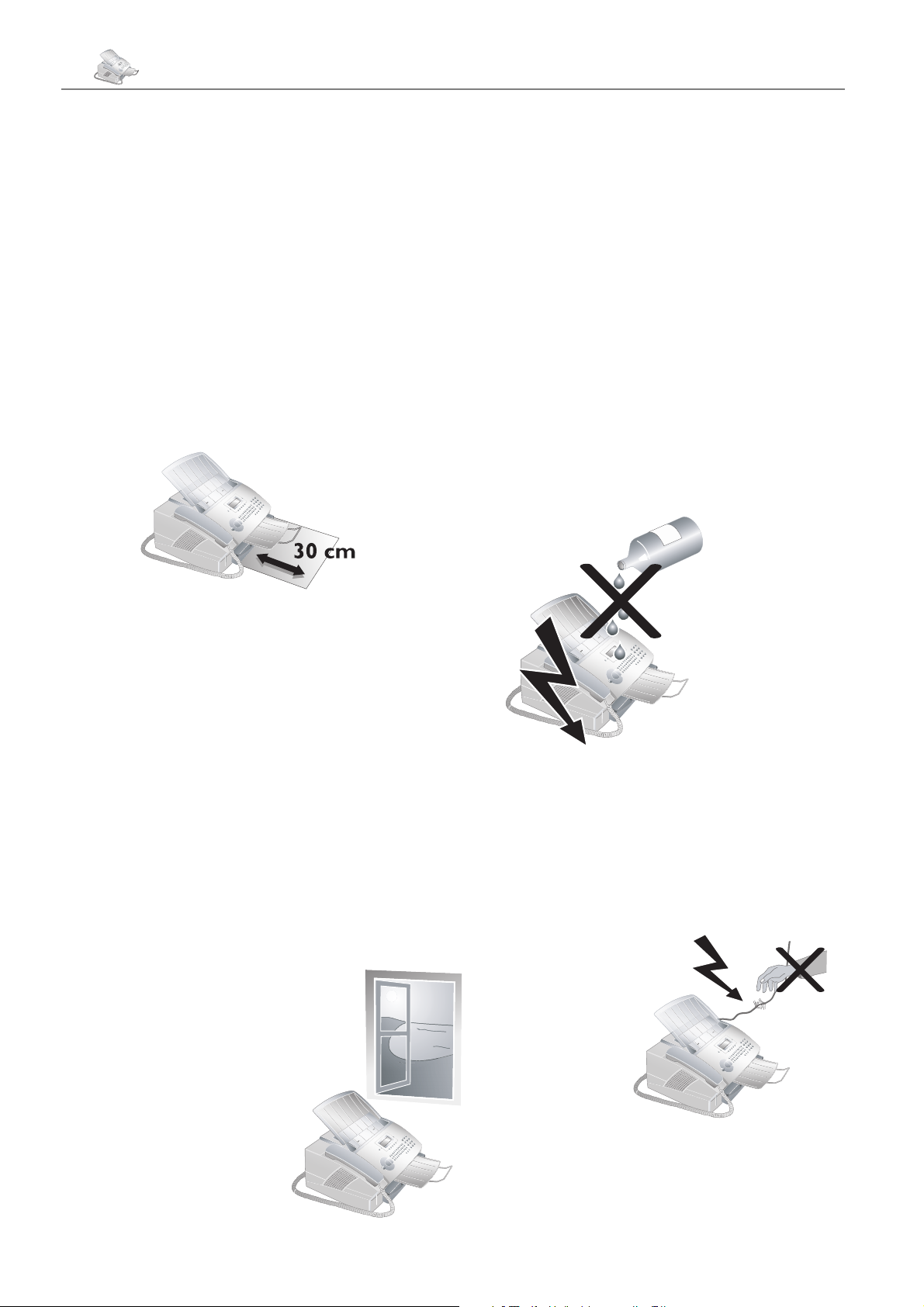
4 Capítulo Segurança
O aparelho não pode ser coberto. Nunca instale o
aparelho em armários ou gavetas fechados. Nunca
Informações de
segurança
Tenha em atenção as indicações que se seguem, relativas à
instalação e à operação do aparelho, a fi m de evitar possíveis perigos, danos ou avarias de funcionamento.
¿
coloque o aparelho sobre superfícies moles, como, por
exemplo, tapetes ou almofadas, e nunca cubra as ranhuras de ventilação do mesmo. Caso contrário, o aparelho
pode registar um aquecimento excessivo e incendiar-se.
Se notar que o fax está demasiado quente ou que sai fumo
do aparelho, desligue imediatamente a fi cha de rede da
tomada. Nesse caso, o aparelho tem de ser verifi cado por
um centro de assistência técnica.
Coloque o seu aparelho de forma segura e estável
sobre uma superfície plana e lisa (não o coloque
¿
sobre bases como tapetes ou similares). Na eventualidade
de o aparelho cair, pode danifi car-se ou provocar lesões
em pessoas, e, de modo especial, em crianças pequenas.
O fax tem de fi car a uma distância de, no mínimo, 15
centímetros de outros aparelhos ou objectos. Assente os
cabos de modo
a impedir que
alguém possa
tropeçar neles
e se possa magoar e também
de modo a
impedir que os
cabos ou o aparelho possam sofrer quaisquer danos. Deixe um espaço
livre de, pelo menos, 30 centímetros à frente do aparelho,
na medida em que a saída de documentos se encontra na
parte da frente do aparelho.
Evite toda e qualquer exposição do aparelho à radiação
solar directa. Nunca instale o aparelho nas proximidades de elementos de aquecimento ou instalações de ar
condicionado, nem de aparelhos de rádio e de televisão.
Sempre que utilizar um telefone sem fi o adicional, deve
deixar um espaço livre de, no mínimo, 15 centímetros
entre o Laserfax e a estação de base do telefone sem fi os.
Se não o fi zer, poderão registar-se interferências acústicas
no auscultador do telefone sem fi os.
Nunca permita que o aparelho seja utilizado por crianças
sem a supervisão de um adulto. Mantenha os materiais da
embalagem afastados das crianças.
A sala em que o
aparelho vai ser
¿
utilizado tem de ter
uma boa ventilação,
em especial se o aparelho for utilizado com
frequência. Instale o
Laserfax de modo a
que a corrente de ar
evacuado do aparelho
não incida directamente sobre nenhum posto
de trabalho.
Nunca ligue a fi cha do telefone ou de rede em ambientes húmidos. Não toque na fi cha de rede, nem
¿
na ligação de rede ou na tomada do telefone com as mãos
húmidas.
Não deixe entrar líquidos nem corpos estranhos no aparelho! Isto acarreta não só o perigo de choques eléctricos,
mas também de danos sérios no aparelho. Se, no entanto,
entrarem líquidos ou corpos estranhos no aparelho, desligue imediatamente a fi cha de rede da tomada e mande
verifi car o aparelho
por um centro de
assistência técnica.
Nunca exponha o
aparelho à chuva.
Em caso de trovoada, desligue o fax
da rede eléctrica e
da rede telefónica.
Se não for possível
desligar o aparelho,
não o use nem use
o telefone. Se não
o desligar, corre o
risco de o utilizador do fax receber a descarga de um raio ou de o aparelho
fi car danifi cado. Desligue o fax da rede eléctrica e telefónica, antes de limpar a superfície do aparelho. Nunca
utilize produtos de limpeza líquidos ou gasosos (sprays,
produtos abrasivos, etc.) nem produtos de limpeza que
contenham álcool.
Caso a caixa ou
o cabo de rede
¿
estejam danifi cados,
desligue a fi cha de
rede da tomada.
Nunca toque em
cabos telefónicos
ou de rede que não
estejam isolados ou
que tenham o isolamento danifi cado,
excepto quando o
cabo telefónico tiver
sido desligado da linha telefónica ou o cabo de rede tiver
sido desligado da rede. A caixa do aparelho só pode ser
aberta por um centro de assistência técnica autorizado.
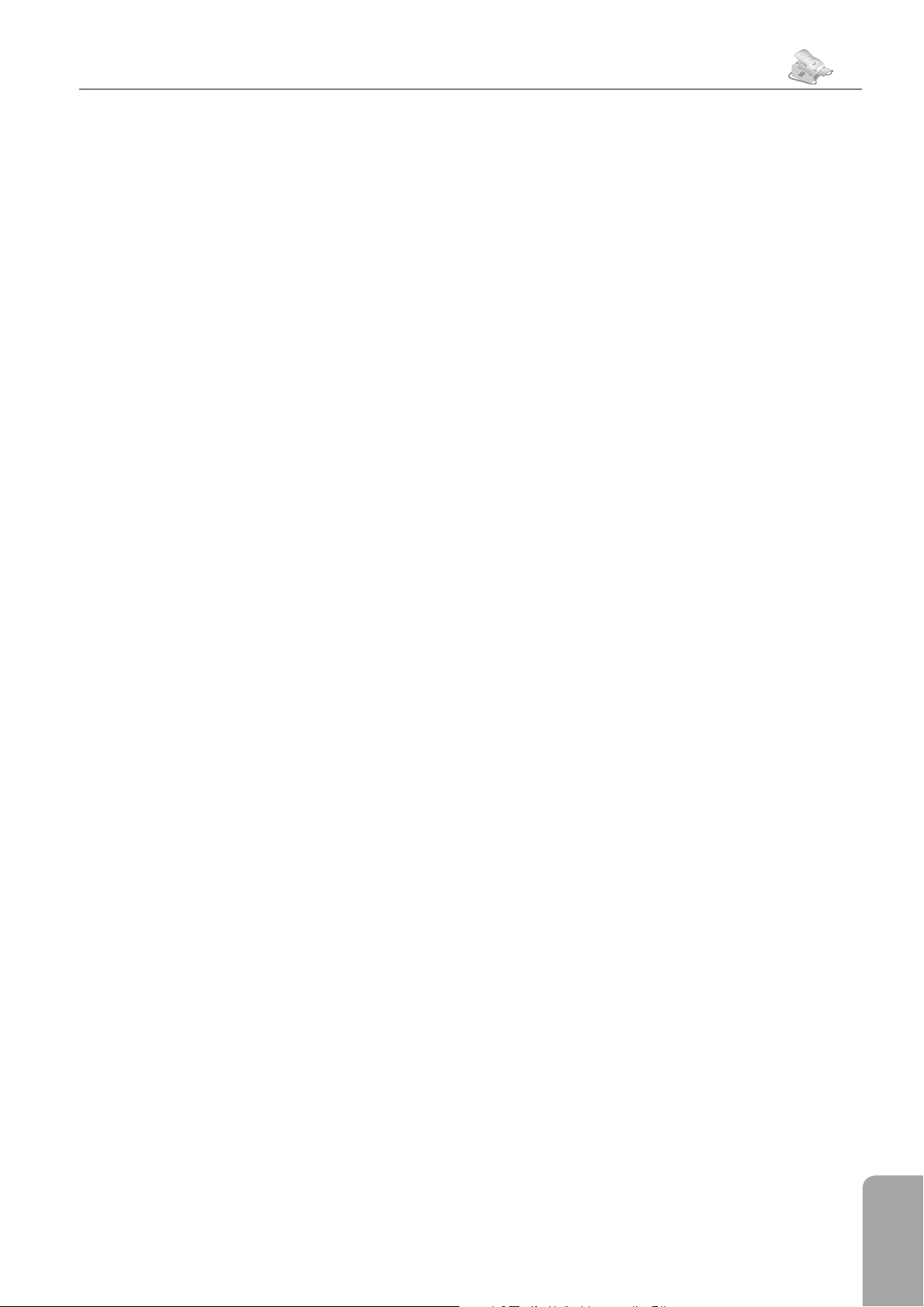
Segurança
Capítulo Segurança
Em caso de falta de corrente, nem o telefone nem o
fax funcionam.
¿
Nunca abra o cartucho de toner. Na eventualidade
de sair pó de toner do cartucho, evite qualquer con-
¿
tacto com a pele e com os olhos. Guarde os cartuchos
novos e os usados de modo a não poderem cair nas mãos
de crianças. No caso de o papel fi car encravado, nunca o
puxe com força para o retirar da máquina e tenha cuidado
ao deitá-lo fora: Pode dar-se o caso de o toner da impressão não ter fi cado devidamente fi xado, dando origem à
libertação de pó de toner. Nunca inspire pó de toner que
esteja solto. Remova o pó do vestuário ou de objectos
com água fria, pois a água quente fi xa o toner.
Se o visor LCD se partir, pode sair um líquido ligeiramente corrosivo. Evite a todo o custo o contacto com a
pele e os olhos.
O seu aparelho está conforme às normas EN
60950-1 e IEC 60950-1 e apenas deve ser posto a
¿
trabalhar com as redes telefónicas e eléctricas que estão
em conformidade com estas normas. O aparelho de fax
foi concebido exclusivamente para utilização no respectivo país de venda. Este aparelho corresponde às disposições legais das companhias telefónicas nacionais. Não
proceda a quaisquer outras regulações nem a quaisquer
procedimentos que não estejam descritos neste manual
de instruções.
5
Ã
aos feixes laser
O fax trabalha com feixes laser. O aparelho só pode ser
aberto e mantido ou reparado por um técnico qualifi cado, caso contrário subsiste o perigo de lesões oculares
provocadas por feixes laser visíveis e não visíveis.
Medidas de segurança relativas
Produto Laser de Classe 1
Segurança
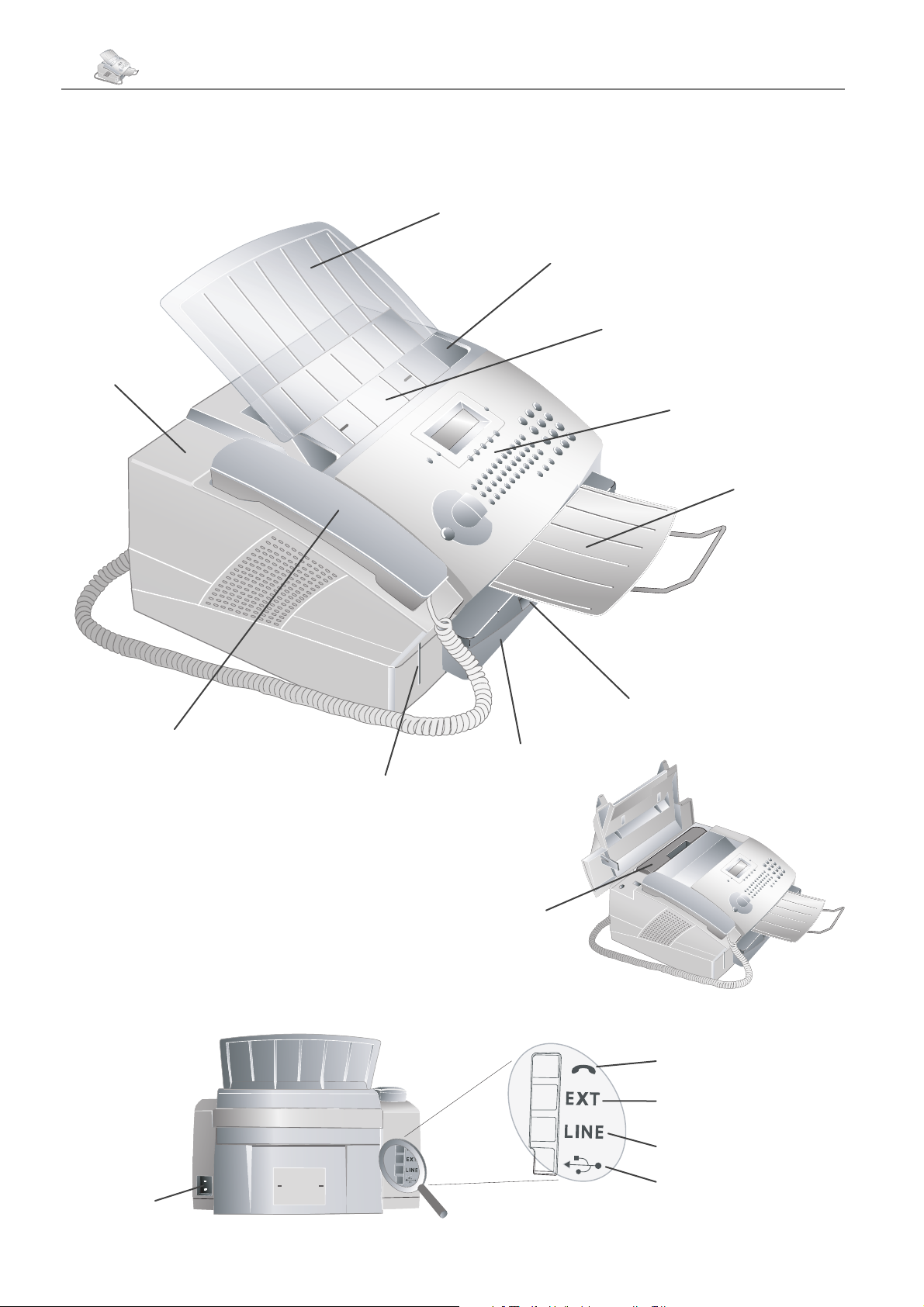
6 Capítulo Descrição geral
Descrição geral
Descrição do aparelho
Suporte de documentos
Guia de documentos
Entrada de documentos
Tampa
Painel de controlo
com visor LCD
Saída de
documentos
Auscultador com
cabo em espiral
Abertura para o
cartão Plug’n’Print
Cartucho de toner
Gaveta do papel
Ligações na parte de trás do aparelho
Saída de impressão e
de faxes (extensível)
Auscultador
Aparelhos externos
Cabo de rede
Cabo telefónico
Porta USB / computador
(Laserfax 855)
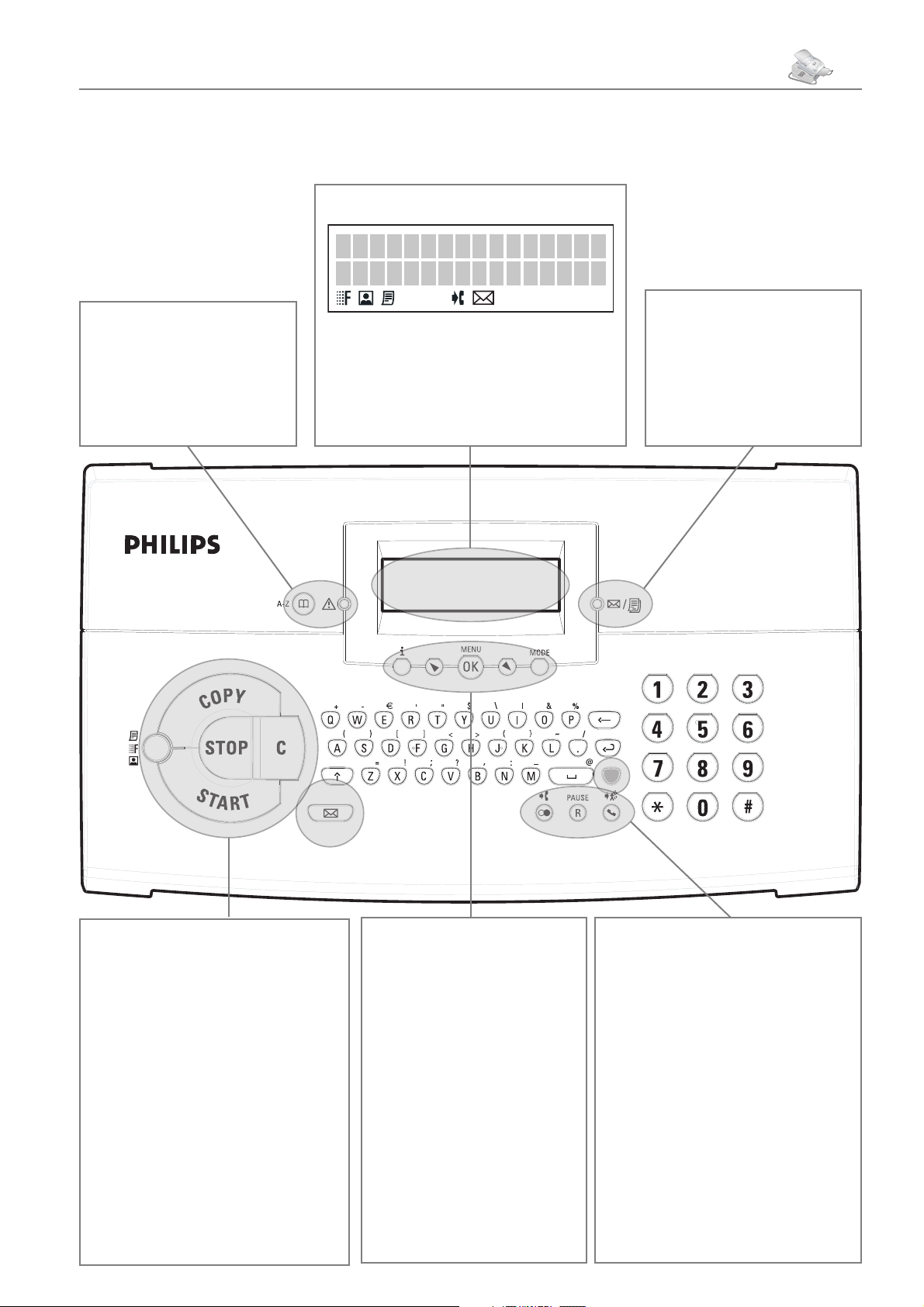
Capítulo Descrição geral
Painel de controlo com visor LCD
Símbolos no visor LCD
7
}
lista telefónica
Indicador luminoso vermelho
v
noso piscar, leia a mensagem
que é apresentada no visor
– Aceder às funções da
– Se este indicador lumi-
– Seleccionada a resolução SRFINO
f
– Seleccionada a resolução FOTO
F
– Seleccionada a resolução FINO
h
– Chamadas recebidas durante a ausência
I
– Mensagens SMS recebidas
W
Indicador luminoso verde
– Este indicador lu-
»
minoso pisca sempre que tiver
sido recebida uma mensagem
SMS ou sempre que na memória do fax estiver guardado um
fax que foi enviado
COPY – Prima duas vezes: para fazer
cópias automaticamente. Prima uma vez:
para ajustar a qualidade das cópias a fazer
STOP – Para interromper os processos
sem os guardar na memória / para ejectar o
documento
START – Para iniciar o envio ou a
recepção de faxes
h/f/F
pretendida
SFINO – f,
C – Para eliminar / recuar para o nível
anterior do menu
W
gens SMS
– Para seleccionar a resolução
(NORMAL, FINO – h,
FOTO – F)
– Para ler, editar ou enviar mensa-
– Para seleccionar opções /
¾
para deslocar o ponto de inserção no visor
– Para imprimir a lista de
¨
funções, a lista de tarefas, a lista
de regulações / para iniciar a
instalação rápida / para imprimir
relatórios de faxes recebidos e
enviados ou a lista telefónica
MENU/OK – Para aceder a funções / para confi rmar a introdução feita
MODE – Para seleccionar o
modo de recepção de fax
Manual, FAX, ext/RESP
ou AUTOMATIc
– Lista dos últimos dez números
º
marcados
Tecla azul e
dez chamadas recebidas
R/PAUSE –
especiais
Tecla azul e
uma pausa na marcação
– Para marcar o número sem
¼
levantar o auscultador
Tecla azul e
outros dados para proceder à transmissão conjunta de um fax
Prima a tecla azul e a tecla alfabética
respectiva, para introduzir o símbolo
impresso por cima da letra
– Lista das últimas
º
Para aceder às funções
R/PAUSE
¼
– Para introduzir
– Para adicionar

8 Capítulo 1. Instalação
Conteúdo da embalagem
Aparelho de fax
Gaveta do papel
Suporte de
documentos
Suporte da saída
de documentos
1. Instalação
Desembalagem e ligação
Montagem do suporte de documentos
Introduza o suporte de documentos nas duas aberturas da
tampa. O suporte tem de fi car bem preso.
Auscultador e
cabo em espiral
Cartucho inicial
Cabo de rede
Cabo telefónico
(específico de cada país)
Manual de instruções
Extracção da saída de impressão
e de faxes
Extraia o suporte da saída de impressão e de faxes para
fora da tampa da gaveta do papel.
Montagem da saída de documentos
Introduza a saída de documentos nas duas aberturas situadas por baixo do painel de controlo.
Ajuda para a instalação
CD de instalação
(Laserfax 855)

1. Instalação
Capítulo 1. Instalação
9
Ligação do auscultador
Introduza uma das extremidades do cabo em espiral na
tomada do auscultador. Introduza a outra extremidade
do cabo em espiral na tomada existente na parte de trás
do aparelho e identifi cada pelo símbolo ).
Ligação do cabo telefónico
Ligue o cabo telefónico ao aparelho de fax, introduzindo-o na tomada existente na parte de trás do aparelho e
identifi cada com LINE. Em seguida, introduza a fi cha do
telefone na tomada.
seleccione o seu país e que introduza o número e o nome,
bem como a data e a hora (vide o capítulo Definições).
Caso queira voltar a efectuar a instalação rápida, prima
em
e seleccione a opção pretendida com as teclas ¾
¨
pag ajuda 2: instalacao. Prima a tecla OK
para confi rmar.
Cartucho de toner
Cartucho de toner novo
Antes de poder receber, copiar ou imprimir documentos
terá de colocar um cartucho de toner no seu aparelho de
fax. É por esse motivo que, com o aparelho, é fornecido
um cartucho inicial (com capacidade para cerca de 1.000
páginas). A memória do nível de enchimento para este
cartucho inicial já vem regulada de fábrica. Não tem de
actualizar a memória com o cartão Plug’n’Print quando
colocar este cartucho inicial. No entanto, de cada vez que
colocar outro cartucho de toner no aparelho, terá de actualizar a memória do nível de enchimento com o cartão
Plug’n’Print fornecido.
Utilize só cartuchos de toner ori-
«
uma boa qualidade de impressão. A utilização de
um cartucho de toner de outras marcas poderá
provocar danos no aparelho (vide o
Garantia).
ginais da
PHILIPS
para garantir
Anexo
/
Ligação do cabo de rede
Introduza o cabo de rede na ligação existente na parte de
trás do aparelho. Em seguida, ligue o cabo de rede a uma
tomada de alimentação.
Uma vez estabelecida a ligação do fax à alimentação de
corrente inicia-se a instalação rápida. É-lhe pedido que
1 Abra a tampa, agarrando nas duas guias de docu-
mentos, e incline a tampa para trás.
2 Remova o cartucho de toner antigo, agarrando nele
pelo entalhe do meio e puxando-o para cima.
1. Instalação
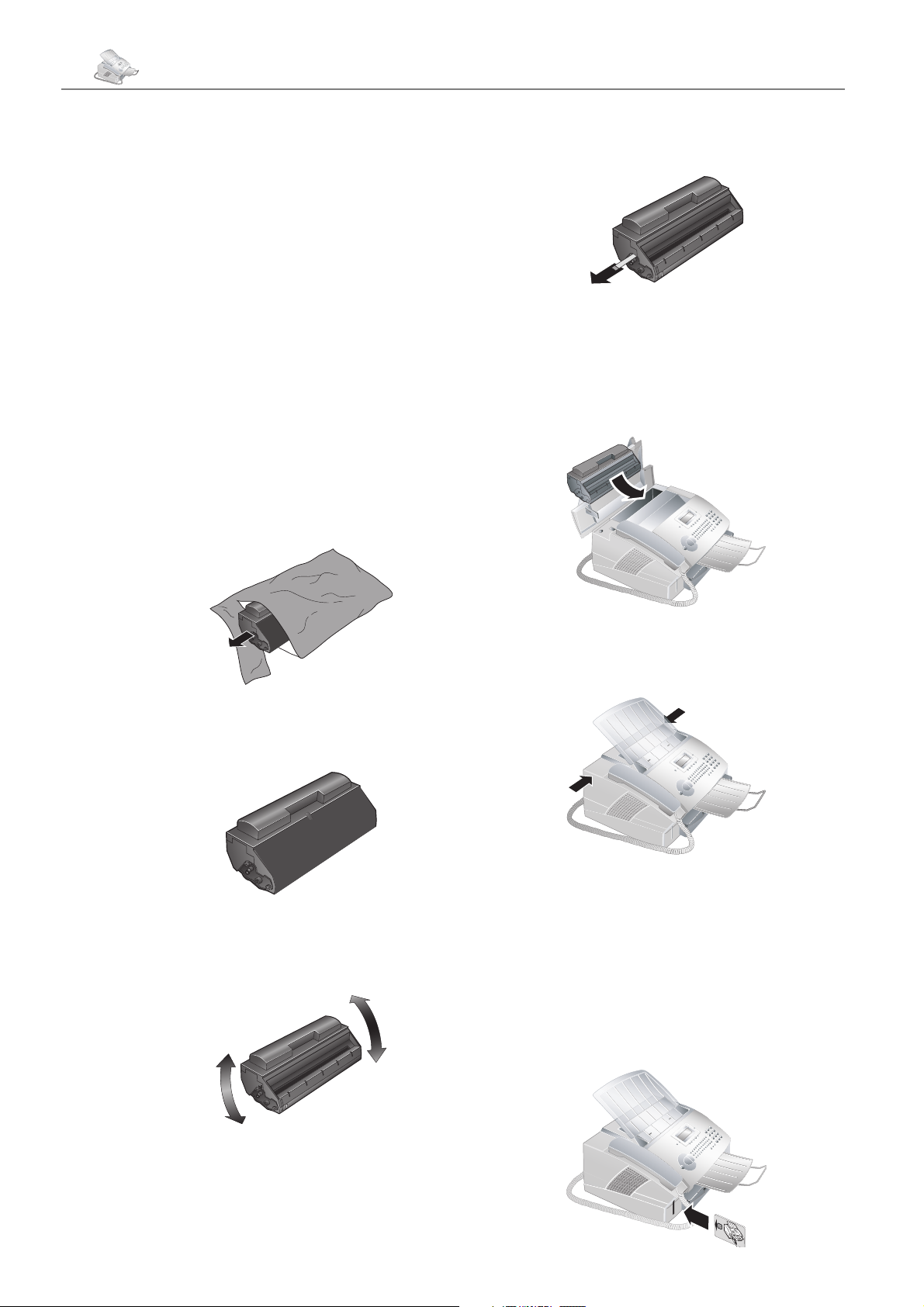
10 Capítulo 1. Instalação
Retire o cartucho de toner cuidadosamente
Æ
Guarde os cartuchos de toner abertos ou gastos na
Nunca abra o cartucho de toner. Na eventualidade
3 Tire o cartucho novo da embalagem.
do aparelho, a fi m de evitar que caia qualquer
pó de toner. Tenha cuidado com o local onde vai
colocar o cartucho; o pó de toner que dele eventualmente saia pode sujá-lo.
embalagem original ou num saco de plástico, a fi m
de impedir que deles caia qualquer pó de toner.
Entregue os cartuchos usados nos estabelecimentos
comerciais da especialidade ou num ponto apropriado de recolha de lixo. Nunca deite os cartuchos de
toner para o lume. Mantenha sempre os cartuchos
de toner afastados das mãos das crianças.
de sair pó de toner do cartucho, evite qualquer contacto com a pele e com os olhos. Nunca inspire pó
de toner que esteja solto. Remova o pó do vestuário
ou de objectos com água fria, pois a água quente fi xa
o toner.
6 Só depois de ter agitado o cartucho é que pode re-
tirar completamente a tira de protecção existente do
lado esquerdo do cartucho.
Depois de ter retirado estas tiras de protecção
Æ
7 Coloque o cartucho de toner no aparelho. O cartu-
não volte a agitar mais o cartucho de toner. Se
o fi zer, poderá sair pó de toner do cartucho.
cho tem de fi car bem encaixado.
4
Remova a película de protecção preta e outros materiais de embalagem,
protecção do cartucho.
5 Agite o cartucho de toner para um lado e para o
outro, para distribuir o toner de modo uniforme e,
assim, melhorar a qualidade de impressão.
mas não retire ainda
a tira de
8 Feche a tampa. Certifi que-se sempre de que a tampa
fi ca bem encaixada de ambos os lados.
9 No visor é apresentada a indicação cartucho
noco
?. Prima a tecla OK para confi rmar.
10
Espere até no visor ser apresentada a indicação
inserir cart
do cartucho de toner novo com os contactos para a
esquerda na abertura do lado esquerdo, ao pé da gaveta
do papel. (Só o cartucho inicial é que não precisa de
qualquer cartão Plug’n’Print.)
. Introduza o cartão Plug’n’Print
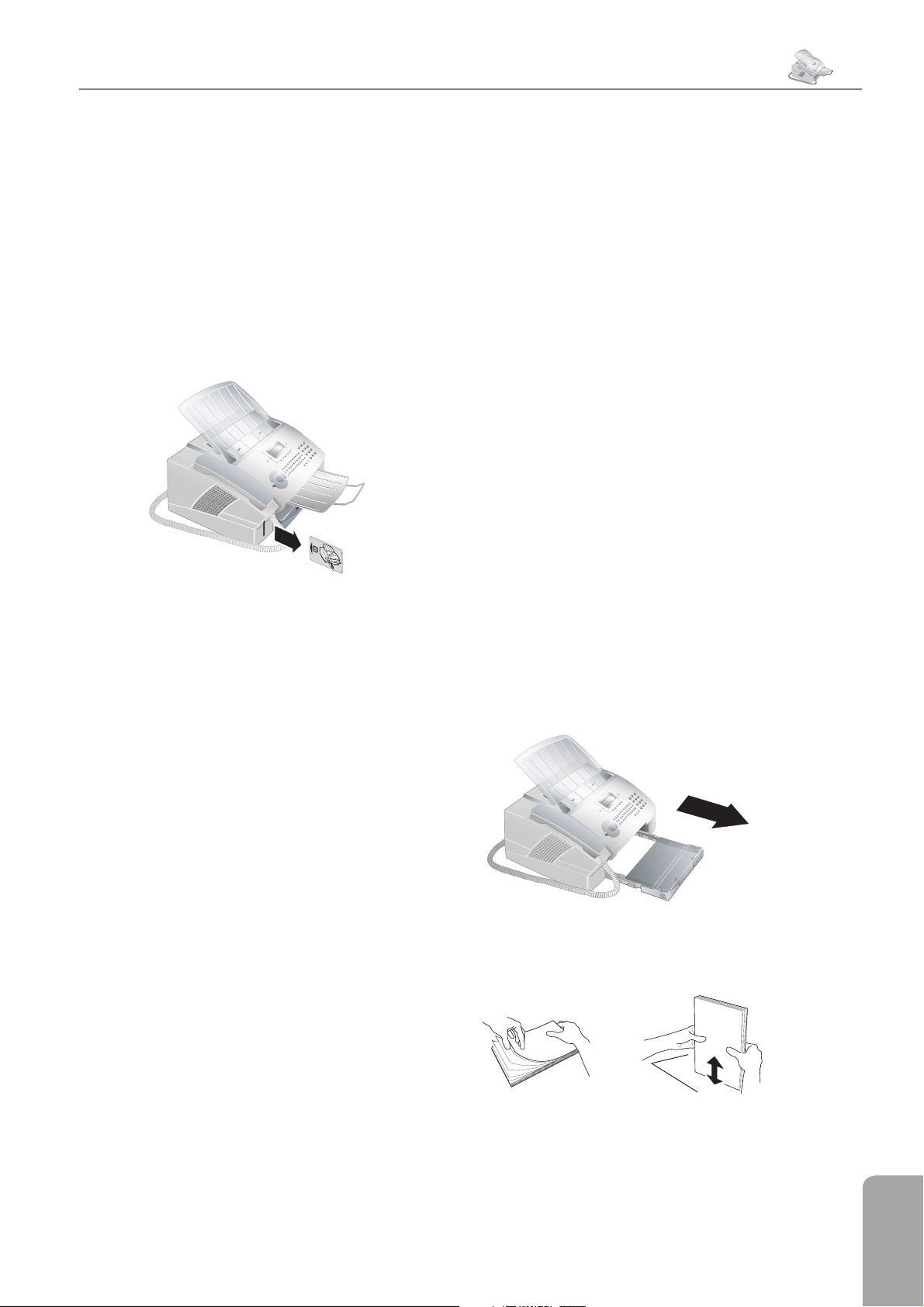
1. Instalação
Capítulo 1. Instalação
11
Se no visor for apresentada a men-
«
pode dar-se o caso de ter introduzido mal o cartão
Plug’n’Print. Quando introduz o cartão no aparelho, os contactos têm de fi car voltados para a
esquerda.
11 O carregamento do cartucho pode demorar algum
tempo. Uma vez concluída a operação, é apresentada
a seguinte indicação no visor:
accao concluida / retirar cartao
12 Retire o cartão Plug’n’Print do aparelho.
Pode interromper o processo de carregamento em qualquer altura, para o que tem apenas de premir a tecla
STOP. No entanto, a memória de nível de enchimento
tem de ser actualizada para cada cartucho de toner. Se
tiver premido a tecla STOP por acidente, reinicie o car-
regamento da seguinte forma:
sagem de erro nao le cartao,
só estará correcto se tiver actualizado a memória
relativamente a cada cartucho de toner novo com o
cartão Plug’n’Print.
1 Prima as teclas MENU/OK,
2 Seleccione a opção pretendida com ¾ capac
cart
e prima a tecla OK para confi rmar. O nível
de enchimento do cartucho é apresentado como uma
percentagem entre 100 porcento (cheio) e 0 porcento (vazio).
3
Se premir a tecla C, recua para o nível anterior do
menu; se premir a tecla
inicial.
STOP
e OK.
62
, regressa à posição
Papel
Antes de o aparelho de fax poder fazer cópias ou receber faxes, terá de colocar papel no aparelho. Utilize
papel com as seguintes dimensões: A4, 210 × 297 mm,
Letter, 216 × 279 mm (8,5 × 11 polegadas) ou Legal,
216 × 356 mm (8,5 × 14 polegadas). O fax trabalha com
papel normal para cópias ou para máquina de escrever
(60 a 90 g/m2). No caso de utilizar papel com o formato
Legal, certifi que-se sempre de que utiliza só papel com a
seguinte gramagem: 90 g/m2. Pode utilizar tanto documentos como papel com as três dimensões.
Colocação de papel A4
1 Abra a gaveta do papel.
1 Prima as teclas MENU/OK,
2 Seleccione a opção pretendida com
e prima a tecla OK para confi rmar. Seleccione
pto
a opção pretendida com ¾ yes. Passado pouco
tempo o aparelho pede-lhe que introduza o cartão
Plug’n’Print.
Se o nível de toner do cartucho for baixo, de cada vez
que abrir e fechar a tampa o visor apresenta a pergunta:
PTo=novo ? Se não tiver introduzido um cartucho
novo, prima a tecla STOP. Se tiver introduzido um
cartucho novo, prima a tecla OK e execute as operações
descritas acima.
62
e OK.
¾
novo
Indicação do nível de toner
Sempre que introduzir um cartucho de toner
Æ
novo, tem de actualizar a memória do nível de
enchimento do seu aparelho de fax com o cartão
Plug’n’Print. O aparelho de fax regista o consumo de
toner de cada impressão e calcula o nível de enchimento do cartucho. O nível de enchimento indicado
2 Separe o papel e endireite-o sobre uma superfície
lisa. Isto evita que sejam recolhidas mais do que uma
folha de papel de cada vez.
1. Instalação
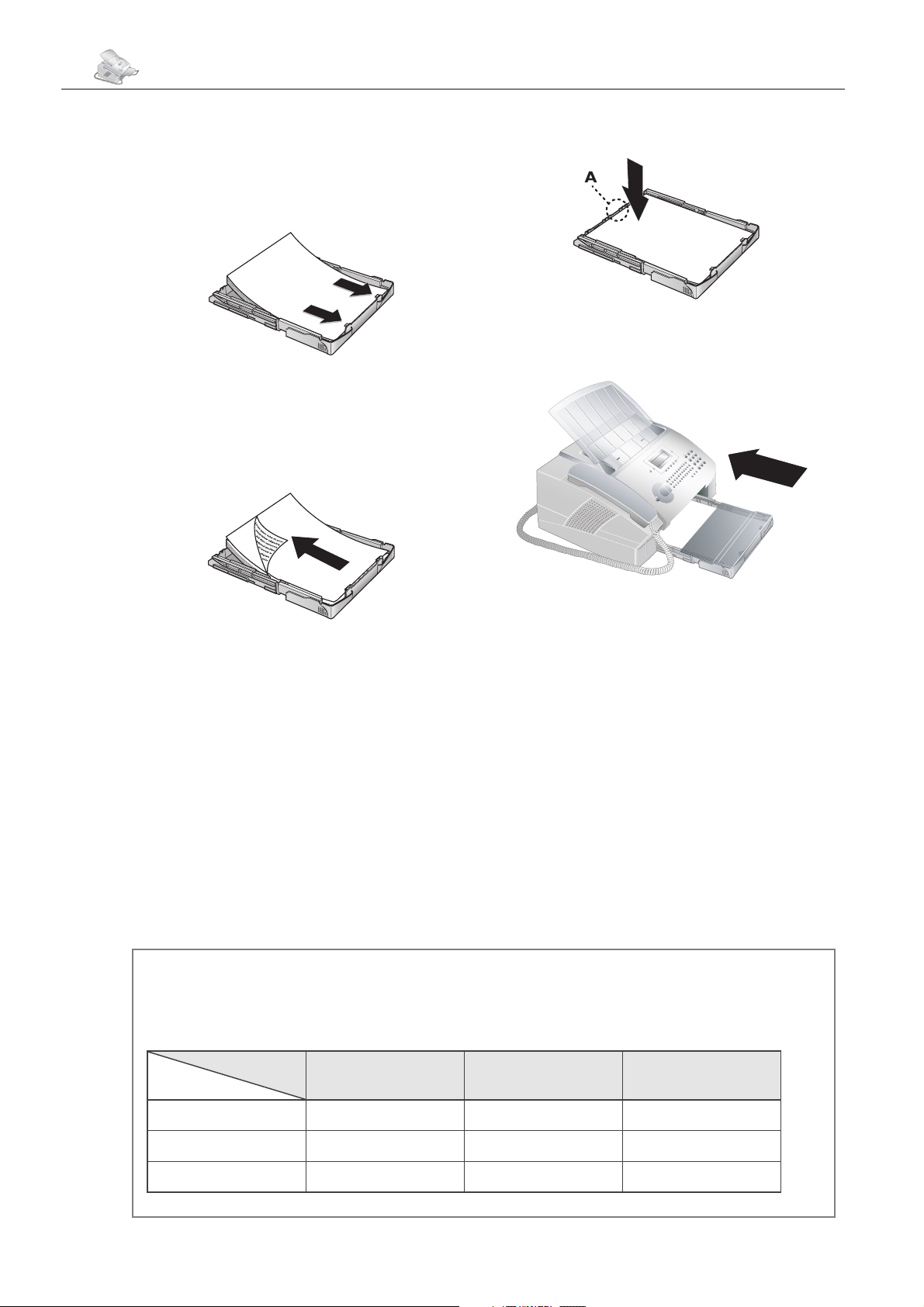
12 Capítulo 1. Instalação
3 Retire a tampa da gaveta do papel. Coloque só a
quantidade de papel que couber por baixo das marcas de delimitação salientes existentes na margem superior da gaveta do papel (vide também os desenhos
inscritos na tampa da gaveta do papel). Pode colocar
um máximo de 250 folhas de papel.
4 Se quiser fazer uma impressão num documento
(como, por exemplo, num formulário ou numa folha
de papel de carta timbrada), coloque o documento
na gaveta do papel com o lado a ser impresso voltado
para baixo e com o cabeçalho da página para trás.
5 Pressione o papel para baixo, até a alavanca (A) se
encaixar na parte de trás da gaveta do papel.
6 Coloque a tampa na gaveta do papel. Feche a gaveta
até ao encosto.
Os documentos pré-impressos,
«
impressora a laser, não se adequam a uma nova impressão. Se os utilizar, o papel pode fi car encravado.
No caso de ocorrer um encravamento do papel, siga
as instruções dadas no capítulo
ques
/ Encravamento do papel.
Se quiser copiar um documento para um papel com
um tamanho diferente ou se estiver à espera de faxes no
formato Letter ou Legal, a tabela indica-lhe a percentagem da ampliação ou da redução.
Documento
que tenham sido impressos numa
Conselhos e tru-
Impressão
A4 Letter Legal
Nunca abra a gaveta do papel quando o apa-
Æ
relho estiver a imprimir. Se o fi zer, o papel
pode fi car encravado. No caso de ocorrer um encravamento do papel, siga as instruções dadas no
capítulo Conselhos e truques / Encravamento
do papel.
Colocação de papel Letter ou Legal
Para poder colocar papel com os formatos Letter ou
Legal na gaveta do papel, tem de a preparar para estes
formatos de papel. A largura do papel é ajustada com as
duas delimitações móveis existentes na parte posterior da
gaveta do papel. O comprimento da gaveta do papel pode
ser ajustado com a tecla com a seta, na base da gaveta do
papel.
Assim, regule uma percentagem de 83 % quando estiver à espera do envio de um fax no formato Legal e o
quiser imprimir em papel A4.
A4 100 % 94 % 103 %
Letter 97 % 100 % 100 %
Legal 83 % 78 % 100 %
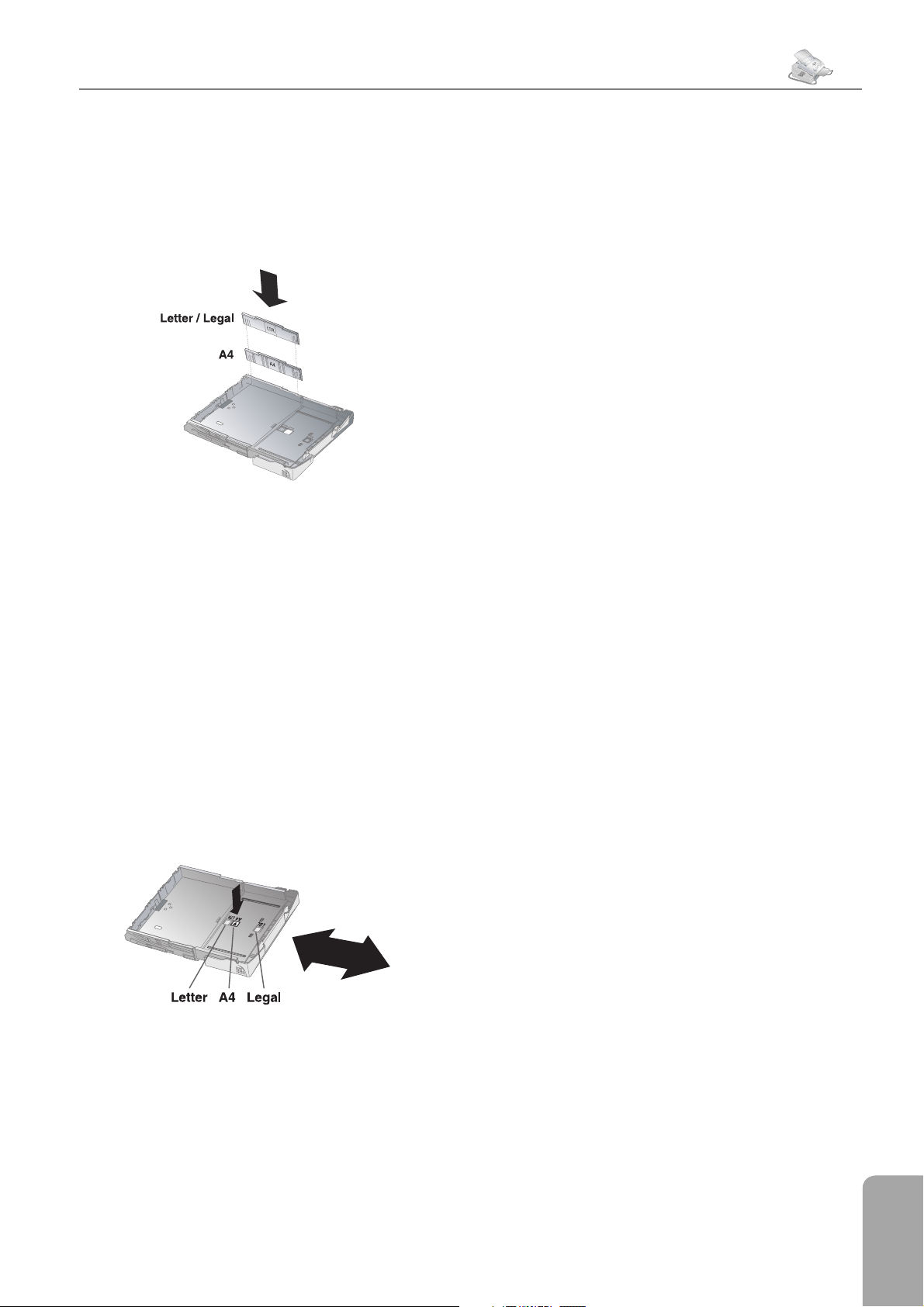
1. Instalação
Capítulo 1. Instalação
1 Ajuste da gaveta do papel à largura do pa-
pel: Remova as duas delimitações laterais. Rode as
delimitações de modo a que a inscrição LT R fi que
voltada para o lado de dentro, para o papel. Volte
a montar as delimitações laterais; estas delimitações
têm de fi car fi rmemente encaixadas nos respectivos
dispositivos de fi xação. Nunca se esqueça de rodar
sempre as duas delimitações laterais!
Isto feito, pode então utilizar tanto papel com o formato
Letter como papel com o formato Legal, na medida em
que ambos os formatos têm a mesma largura de papel. Se
quiser voltar a utilizar papel A4, volte a rodar as delimitações laterais, de modo a fi carem na respectiva posição
original, na qual a inscrição A4 é visível.
2 Ajuste da gaveta do papel ao comprimento
do papel: Prima a tecla com a seta existente na base
da gaveta do papel. Puxe a parte anterior da gaveta
do papel para fora, até a tecla com a seta se prender
ao pé da inscrição LGL. Isto feito, pode então introduzir papel do formato Legal na gaveta. Encolha
a gaveta até a tecla com a seta se prender ao pé da
inscrição LT R ; agora já pode utilizar papel com o
formato Letter. Para poder utilizar papel A4, a tecla
com a seta tem de estar presa na zona com a inscrição
A4.
Ligações telefónicas
especiais
Sistemas RDIS
Este aparelho de fax é um aparelho analógico (grupo 3).
Não é um aparelho de fax RDIS (grupo 4), pelo que não
pode ser ligado a uma ligação RDIS. Para o poder utilizar
precisa de uma ligação para um terminal analógico. Para
mais informações consulte o manual de instruções do seu
sistema RDIS ou entre em contacto com a sua operadora
telefónica.
Posto privado de comutação
automática / PPCA
Os postos privados de comutação automática (PPCA) são
já comuns em todas as empresas de maiores dimensões.
Antes de fazer uma chamada ou de poder enviar um fax,
tem de marcar um indicativo de rede, a fi m de poder estabelecer a ligação com a rede telefónica pública a partir
de uma extensão do PPCA.
1 Prima as teclas MENU/OK,
cione a opção pretendida com ¾ tipo rede.
Prima a tecla OK para confi rmar.
2 Seleccione a opção pretendida com
PBX.
3 Prima a tecla OK para confi rmar. Se premir a tecla
C, recua para o nível anterior do menu; se premir a
tecla STOP, regressa à posição inicial.
Se utilizar o aparelho ligado a uma extensão, tem de
defi nir, com a função 15, o comprimento dos números
das extensões internas e qual o indicativo que tem de ser
marcado para aceder à rede telefónica pública.
15
¾
e OK. Selec-
PSTN ou
13
1 Prima as teclas MENU/OK,
ne a opção pretendida com ¾ prefix. Prima a
tecla OK para confi rmar.
2
Introduza o comprimento dos números das extensões
internas. O número predefi nido é 10. Utilize a tecla
para apagar algarismos. Tome como ponto de
\
partida o número interno mais comprido e adicione-lhe mais uma casa. Se, por exemplo, os números
das extensões internas da sua empresa tiverem quatro
dígitos, introduza 5.
3 Prima a tecla OK para confi rmar.
1. Instalação
e OK. Seleccio-
15

14 Capítulo 1. Instalação
4 Introduza o indicativo de rede que tem de marcar
para aceder à rede telefónica pública. Na maior parte
dos casos este indicativo é o
das, pode informar-se junto do fornecedor da sua
instalação telefónica.)
5 Prima a tecla OK para confi rmar. Se premir a tecla
C, recua para o nível anterior do menu; se premir a
tecla STOP, regressa à posição inicial.
Depois de efectuar estas defi nições
«
te o indicativo de rede quando marcar um número
externo. O aparelho marca automaticamente o
indicativo de rede antes dos números cujo comprimento é superior ao introduzido para os números
das extensões internas.
já não vai ter de marcar previamen-
. (Caso tenha dúvi-
0
Aparelhos adicionais
Além do fax, pode ligar outros aparelhos, como, por
exemplo, um telefone (sem fi os), um atendedor de
chamadas ou modems à ligação telefónica. Se pretender
utilizar dispositivos adicionais especiais juntamente com
o seu aparelho de fax, contacte o seu revendedor.
Se à ligação telefónica a que o fax está ligado também
estiver ligado um telefone sem fi os com função SMS, o
aparelho que irá receber as mensagens SMS dependerá
do fabricante dos aparelhos. As mensagens SMS só são
recebidas por um dos aparelhos. Tente desligar a recepção
de mensagens SMS no telefone sem fi o.
Ligação ao aparelho de fax
Pode ligar outros aparelhos directamente ao aparelho
de fax. Um atendedor de chamadas externo, em particular, deverá ser ligado da seguinte forma: Ligue o cabo
telefónico do aparelho adicional à tomada EXT (ligação
RJ-11) do fax.
Ligação à linha telefónica
Também pode ligar aparelhos adicionais a outras tomadas
de telefone da mesma linha, mesmo que estes aparelhos
estejam localizados noutros compartimentos.
No entanto, se ligar aparelhos adicionais a tomadas de
telefone instaladas noutros compartimentos, será impossível ao comutador do fax do aparelho controlar estes
aparelhos adicionais. Nesse caso, é provável que funções
de telefone adicionais não funcionem.
Easylink
A função Easylink ajuda-o a utilizar aparelhos externos
que estejam ligados à mesma linha telefónica. Para tal,
é necessário que os telefones adicionais sejam regulados para a marcação por multifrequências (marcação
DTMF). Consulte o manual de instruções do telefone
para se inteirar de como regular o aparelho para a marcação DTMF.
Iniciar a recepção de faxes
Se ligar os aparelhos adicionais ao fax por meio da tomada EXT, o comutador do fax do aparelho trabalhará da
melhor forma possível, fi cando apto a controlar os aparelhos externos (vide o capítulo Definições / Regulação do
modo de recepção de fax).
Se, quando levantar o auscultador do aparelho de fax, ouvir um apito ou não ouvir qualquer som, isso quer dizer
que está a receber uma chamada para envio de um fax.
Nesse caso, tem de premir a tecla START e de pousar o
auscultador. O aparelho de fax recebe o fax enviado.
Na eventualidade de, ao receber uma chamada, levantar
o auscultador de outro telefone e se aperceber de que se
trata de uma chamada para envio de um fax, prima a tecla
para dar início à recepção do fax.
*5
Interrupção do toque
Se atender um outro telefone, ligado a uma outra tomada, e o aparelho de fax continuar a tocar, pode separar o
fax da recepção de chamadas, para o que tem de premir
no telefone adicional.
**
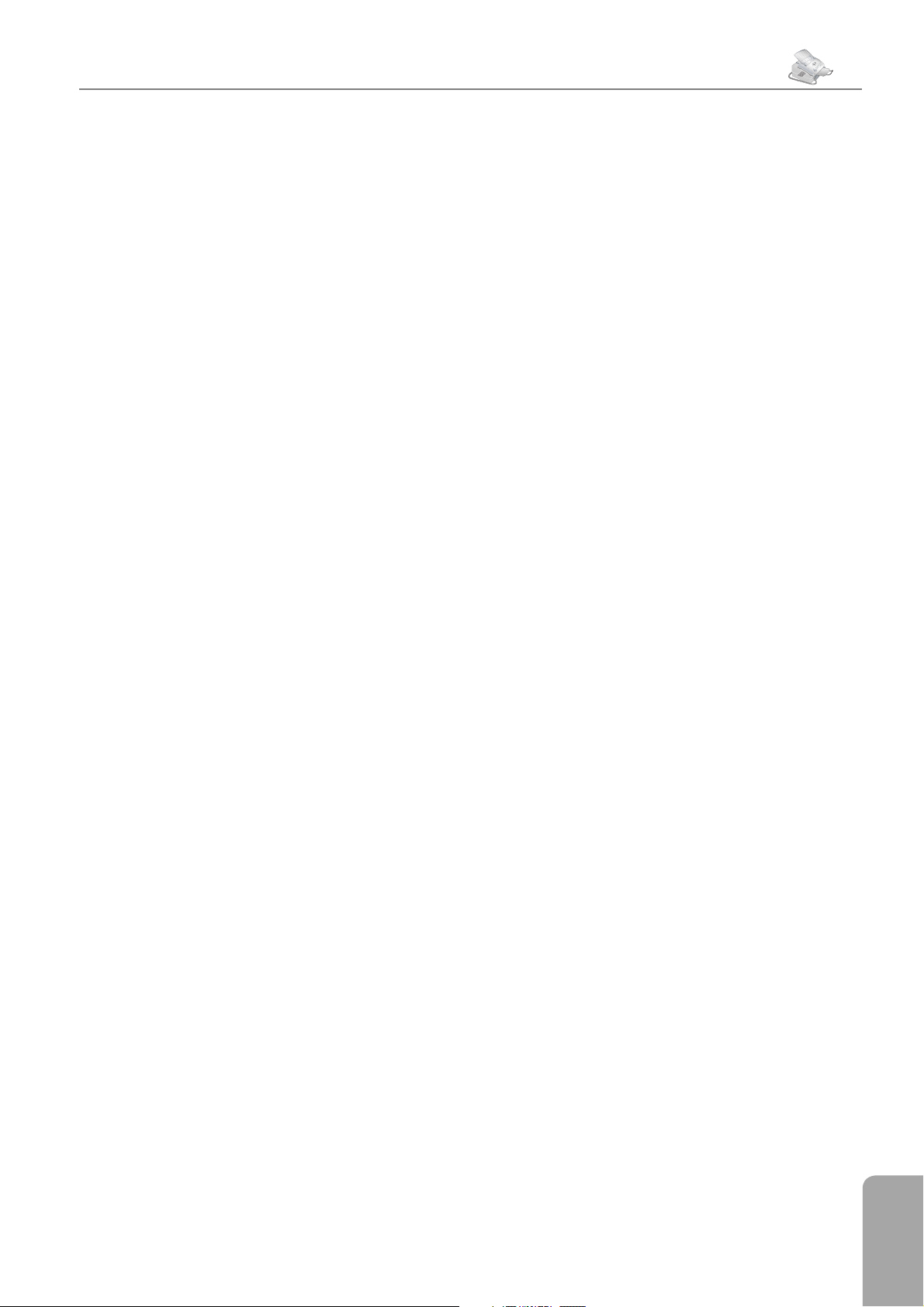
2. Definições
Capítulo 2. Definições
15
2. Definições
Se for preciso, o aparelho de fax imprime listas nas
quais estão descritas as funções e as predefi nições mais
importantes do aparelho. Prima a tecla ¨ do aparelho de
fax. Seleccione com
ajuda
5:
pode imprimir o menu das funções, para o que tem de
premir as teclas MENU/OK,
pode imprimir a lista das defi nições, para o que tem de
premir as teclas MENU/OK,
1: Lista de funcoes ou a Pag ajuda
defin. Prima a tecla OK para confi rmar. Também
«
a tecla C recua para o nível anterior do menu. Se
premir a tecla ¾ desloca o ponto de inserção no
visor. Se premir a tecla C ou \ elimina números
ou letras individuais. Se premir a tecla STOP in-
terrompe o processo sem o guardar na memória e
regressa à posição inicial.
Definição do país
se pretende imprimir a Pag
¾
e OK. Também
41
e OK.
44
Se premir a tecla MENU/OK acede às funções do menu. Se premir
Data e hora
1 Primas as teclas MENU/OK,
acertar a data e a hora que são apresentadas no visor.
2 Introduza a data e a hora da seguinte forma:
08
05 14 00
dia 8 de Agosto de 2005.
3 Prima a tecla OK para confi rmar. Se premir a tecla
C, recua para o nível anterior do menu; se premir a
tecla STOP, regressa à posição inicial.
para as 14.00 horas do
13
e OK para
08
Introdução do número
e do nome
O seu número e o seu nome, que introduz com a função
14, são inscritos no cabeçalho de cada fax e são apresentados como identifi cação do emissor das suas mensagens
SMS. Tem sempre um máximo de 20 caracteres à sua
disposição.
1 Prima as teclas MENU/OK,
14
e OK.
Com a função 11 introduz o país em que está a utilizar
o aparelho de fax. Tem impreterivelmente de defi nir o
país, caso contrário o aparelho não dispõe das defi nições
correctas para a rede telefónica local.
1 Prima as teclas MENU/OK,
2 Proceda à selecção do país com ¾.
3 Prima a tecla OK para confi rmar. Se premir a tecla
C, recua para o nível anterior do menu; se premir a
tecla STOP, regressa à posição inicial.
11
e OK.
Definição do idioma
1 Primas as teclas MENU/OK,
fi nir o idioma em que as indicações são apresentadas
no visor.
2 Seleccione o idioma pretendido com ¾.
3 Prima a tecla OK para confi rmar. Se premir a tecla
C, recua para o nível anterior do menu; se premir a
tecla STOP, regressa à posição inicial.
e OK para de-
12
2 Introduza o seu número de fax com as teclas nu-
méricas, por exemplo,
… Prima simultaneamente a tecla azul e a
45
tecla Q para introduzir o sinal mais. Para introduzir um espaço em branco tem de premir a tecla
. Confi rme a introdução feita com a tecla OK.
½
3 Introduza o seu nome utilizando o teclado alfabético.
Prima simultaneamente a tecla + e a tecla pretendida, para introduzir uma letra maiúscula. Para introduzir um espaço em branco tem de premir a tecla
. Os símbolos estão impressos por cima das teclas
½
alfabéticas, do lado direito. Prima simultaneamente
a tecla azul e a tecla alfabética correspondente, para
introduzir o símbolo pretendido. Não é possível
introduzir um símbolo na primeira posição do seu
nome.
4 Prima a tecla OK para confi rmar. Se premir a tecla
C, recua para o nível anterior do menu; se premir a
tecla STOP, regressa à posição inicial.
00 351 123
Cabeçalho
O seu nome e o seu número de fax são apresentados
no cabeçalho de cada fax enviado. Se não quiser que os
seus dados sejam enviados num fax, pode desactivar esta
função.
2. Definições

16 Capítulo 2. Definições
1 Prima as teclas MENU/OK,
2 Seleccione a opção pretendida com
tx
e prima a tecla OK para confi rmar.
3 Seleccione com ¾ se o cabeçalho deve ser apre-
sentado em cada fax enviado.
4 Prima a tecla OK para confi rmar. Se premir a tecla
C, recua para o nível anterior do menu; se premir a
tecla STOP, regressa à posição inicial.
16
e OK.
¾
titul
Toque do telefone
Volume do som
A função 18 permite-lhe regular o volume do som do
toque do telefone. Tem três volumes de som diferentes
à sua disposição. Seleccione a opção deslig. para
desligar completamente o toque do telefone. Nesse caso,
o aparelho continua a receber faxes sem, no entanto,
tocar. No entanto, se o aparelho de fax estiver regulado
para o modo de recepção manual, não lhe será possível
ouvir quando o aparelho está a receber chamadas para
envio de faxes e, por conseguinte, não poderá receber os
faxes enviados (vide o capítulo Regulação do modo de
recepção de fax).
1 Prima as teclas MENU/OK,
18
e OK.
de leitura, e prima a tecla OK. Seleccione
a resolução pretendida e prima a tecla OK para
confi rmar. Se premir a tecla C, recua para o nível
anterior do menu; se premir a tecla STOP, regres-
sa à posição inicial.
Recepção de faxes
protegida
Pode proteger a recepção de faxes por meio de um código.
Nesse caso, os faxes recebidos não são impressos, fi cando
guardados na memória do fax. Estes faxes só podem ser
impressos depois de ser introduzido um código PIN. A
função 27 permite-lhe introduzir um código PIN, activar
a recepção de faxes protegida ou imprimir os faxes recebidos que fi caram guardados na memória do fax.
Introdução do código PIN
1 Prima as teclas MENU/OK,
2 Seleccione a opção pretendida com ¾ cod
resposta
Introduza um código PIN de quatro dígitos.
3 Prima a tecla OK para confi rmar. Se premir a tecla
C, recua para o nível anterior do menu; se premir a
tecla STOP, regressa à posição inicial.
e prima a tecla OK para confi rmar.
27
e OK.
2 Seleccione o volume do som pretendido com
Tem três volumes de som (baixo, Medio, alto)
ou deslig. à sua disposição.
3 Prima a tecla OK para confi rmar. Se premir a tecla
C, recua para o nível anterior do menu; se premir a
tecla STOP, regressa à posição inicial.
¾
Resolução
A tecla h/f/F permite-lhe defi nir a resolução tanto
para os faxes recebidos como para os faxes enviados. No
visor é apresentado o símbolo correspondente à resolução
seleccionada:
NORMAL – para documentos sem características especiais
/ FINO – para documentos com textos impressos em
h
letra pequena ou com desenhos
/ SFINO – para documentos com muitos pormenores
f
/ F OTO – para fotografi as
F
A função 16 permite-lhe seleccio-
«
ção. Prima as teclas MENU/OK,
Seleccione a opção pretendida com ¾ modo
nar a predefi nição para a resolu-
e OK.
16
.
Activação/Desactivação
1 Prima as teclas MENU/OK,
2 Seleccione a opção pretendida com ¾ acti-
vacao
3 Introduza o código PIN de quatro dígitos e prima a
tecla OK para confi rmar. Seleccione a opção pretendida com ¾ com ou sem.
4 Prima a tecla OK para confi rmar. Se premir a tecla
C, recua para o nível anterior do menu; se premir a
tecla STOP, regressa à posição inicial.
e prima a tecla OK para confi rmar.
27
e OK.
Impressão de faxes enviados
1 Prima as teclas MENU/OK,
2 Seleccione a opção pretendida com
prima a tecla OK para confi rmar. Introduza o código
PIN de quatro dígitos.
3 Prima a tecla OK para confi rmar. Os faxes recebi-
dos que estão guardados na memória são impressos,
sendo eliminados da memória. Se premir a tecla C,
recua para o nível anterior do menu; se premir a tecla
STOP, regressa à posição inicial.
27
e OK.
¾
imprim e

2. Definições
Capítulo 2. Definições
Bloqueio
O bloqueio permite-lhe impedir que o fax seja utilizado
por pessoas que não estão autorizadas a fazê-lo. Pode bloquear seja todo o teclado, seja apenas o teclado numérico
do aparelho de fax.
Introdução do código
Tem de começar por introduzir um código com o qual
activa e desactiva o bloqueio.
1 Prima as teclas MENU/OK,
61
e OK.
Bloqueio do teclado numérico
1 Prima as teclas MENU/OK,
2 Seleccione a opção pretendida com ¾ num blq
e prima a tecla OK para confi rmar.
3 Introduza o código de bloqueio de quatro dígitos e
prima a tecla OK para confi rmar. Seleccione a opção
pretendida com ¾ so direct.
4 Prima a tecla OK para confi rmar. Se premir a tecla
C, recua para o nível anterior do menu; se premir a
tecla STOP, regressa à posição inicial.
61
e OK.
17
2 Seleccione a opção pretendida com ¾ cod
bloq
e prima a tecla OK para confi rmar.
3 Introduza um código de quatro dígitos e prima a
tecla OK para confi rmar.
4 Volte a introduzir o código para o confi rmar e, em
seguida, prima a tecla OK. Se premir a tecla C, recua para o nível anterior do menu; se premir a tecla
STOP, regressa à posição inicial.
Se já tiver memorizado um código no aparelho, este começa por lhe pedir que introduza o código antigo antes
de poder introduzir um código novo.
Bloqueio do teclado
1 Prima as teclas MENU/OK,
2 Seleccione a opção pretendida com ¾ blq te-
clado
3 Introduza o código de bloqueio de quatro dígitos e
prima a tecla OK para confi rmar. Seleccione a opção
pretendida com¾ com.
4 Prima a tecla OK para confi rmar. Se premir a tecla
C, recua para o nível anterior do menu; se premir a
tecla STOP, regressa à posição inicial.
Todas as teclas do aparelho de fax fi cam bloqueadas. Só
depois de introduzir o código pode aceder a funções ou
introduzir números. O bloqueio é activado após cada utilização do aparelho. Para eliminar o bloqueio do teclado
só tem de repetir o processo e de executar a operação descrita no ponto 3, procedendo à selecção com sem.
e prima a tecla OK para confi rmar.
61
e OK.
As teclas numéricas do aparelho de fax fi cam bloqueadas.
Para eliminar o bloqueio do teclado numérico só tem de
repetir o processo e de executar a operação descrita no
ponto 3, procedendo à selecção com livre.
Modo de poupança de
energia
Por predefi nição, o aparelho activa automaticamente o
modo de poupança de energia. Não tem de efectuar qualquer defi nição relativa a este modo. Se receber um fax, ou
se quiser imprimir ou copiar um documento, o aparelho
passa automaticamente do modo de poupança de energia
para o modo de funcionamento.
Regulação do modo de
recepção de fax
O comutador de fax incorporado no aparelho permite-lhe
utilizar uma única ligação telefónica para fazer telefonemas, enviar e receber faxes e utilizar aparelhos adicionais.
Tem quatro tipos de funcionamento à disposição: fax,
ext/resp (atendedor de chamadas), automatic
ou manual.
Prima a tecla MODE para seleccionar o tipo de funcionamento pretendido. No visor é apresentado o modo de
recepção de fax seleccionado.
Regulação do número de toques
O comutador do fax do aparelho faz a comutação entre
envio e recepção de faxes e chamadas telefónicas. Além
disso, este comutador pode também controlar aparelhos
adicionais que tenham sido ligados ao fax através da tomada EXT. A função 17 permite-lhe defi nir o número
de toques para o modo de recepção de faxes.
2. Definições

18 Capítulo 2. Definições
1 Prima as teclas MENU/OK,
2 Na lista com os números de toques possíveis, proce-
da à selecção com
toques entre 0 e 5.
3 Prima a tecla OK para confi rmar. Se premir a tecla
C, recua para o nível anterior do menu; se premir a
tecla STOP, regressa à posição inicial.
. Pode regular o número de
¾
17
e OK.
Modo manual
No modo manual o fax comporta-se como um telefone normal. Se este modo estiver activado, tem de iniciar
manualmente a recepção de faxes quando receber uma
chamada para envio de um fax (apito ou silêncio no auscultador). Prima a tecla START para receber o fax. Neste
modo não é possível proceder à recepção automática de
faxes. A activação do modo manual justifi ca-se sempre
que quiser enviar faxes para um computador ligado ao
aparelho de fax.
Modo de FAX
No modo FAX o aparelho toca tantas vezes quantas as
que tiver seleccionado com a função 17. Em seguida o
aparelho comuta para a recepção de faxes. Seleccione este
modo sempre que pretender utilizar essencialmente o seu
aparelho para receber faxes.
Modo automático
Se o modo automatic estiver activado, o aparelho
de fax verifi ca se uma chamada recebida é uma chamada
telefónica ou uma chamada para o envio de um fax. O
aparelho de fax recebe automaticamente os envios de fax.
Enquanto o aparelho de fax está a verifi car o tipo de chamada, o aparelho continua a tocar. Pode sempre atender
as chamadas telefónicas em qualquer momento. Depois
de um número predefi nido de toques, o aparelho de fax
atende a chamada e recebe automaticamente um envio de
fax possivelmente silencioso.
Se atender um outro telefone, ligado à mesma linha, e o
aparelho de fax continuar a tocar, pode separar o fax da
recepção de chamadas, para o que tem de premir
no telefone adicional.
Para tal, é necessário que os tele-
«
para a marcação por multifrequência (marcação
DTMF) (vide o capítulo Instalação / Easylink).
fones adicionais sejam regulados
**
Se atender a chamada num telefone adicional, ligado à
tomada EXT, e perceber que se trata do envio de um fax
(apito ou silêncio), pode iniciar a recepção do fax premindo seja
, seja a tecla START no aparelho de fax.
*5
EXT/Modo de atendedor de chamadas
Defi na este modo sempre que tiver ligado aparelhos
adicionais e, em especial, um atendedor de chamadas
externo, à tomada EXT do aparelho de fax. No modo
ext/RESP o aparelho de fax funciona da mesma forma
que no modo manual. No caso de um atendedor de
chamadas adicional, ligado ao aparelho de fax, atender
a chamada, o aparelho de fax verifi ca se a chamada que
está a ser recebida corresponde ao envio de um fax. Se o
aparelho de fax reconhecer a presença de um sinal de fax,
recebe automaticamente o fax enviado. Se não tiver qualquer atendedor de chamadas ligado ou se o atendedor
de chamadas não atender a chamada, após um número
predefi nido de toques o aparelho de fax atende a chamada
e recebe automaticamente o fax que eventualmente está
a ser enviado.
Se atender a chamada num telefone adicional, ligado à
tomada EXT, e perceber que se trata do envio de um fax
(apito ou silêncio), pode iniciar a recepção do fax premindo seja
, seja a tecla START no aparelho de fax.
*5

3. Telefone
Capítulo 3. Telefone
19
Memorização de entradas novas
3. Telefone
Realização de telefonemas
Marque o número pretendido e levante o auscultador.
Se aceder a entradas da lista telefónica, pode editar os
números depois de ter acedido aos mesmos. Assim, por
exemplo, pode acrescentar-lhes um indicativo ou eliminar um indicativo.
Prima a tecla
o auscultador no descanso. Nesse caso ouvirá o sinal de
chamada através do altifalante e o processo de marcação
inicia-se imediatamente.
No entanto, também pode levantar primeiro o auscultador e só depois marcar o número; a ligação é estabelecida
imediatamente. Já não poderá corrigir os números errados.
«
premir a tecla C ou \ elimina números ou letras
individuais. Se premir a tecla STOP interrompe
o processo sem o guardar na memória e regressa à
posição inicial.
Remarcação
Os últimos dez números marcados fi cam guardados na
lista de remarcação.
para poder marcar o número com
¼
Se premir a tecla ¾ desloca
o ponto de inserção no visor. Se
1 Prima
2 Seleccione a opção pretendida com ¾ adic
3 Introduza um nome utilizando o teclado alfabético.
4 Introduza o número utilizando o teclado numérico.
5 Seleccione a velocidade da transmissão de faxes para
}
nome
e prima a tecla OK para confi rmar.
Prima simultaneamente a tecla + e a tecla pretendida, para introduzir uma letra maiúscula. Para introduzir um espaço em branco tem de premir a tecla
. Os símbolos estão impressos por cima das teclas
½
alfabéticas, do lado direito. Prima simultaneamente
a tecla azul e a tecla alfabética correspondente, para
introduzir o símbolo pretendido. Não é possível
introduzir um símbolo na primeira posição de um
nome. Prima a tecla OK para confi rmar.
Primas as teclas azul e Q para introduzir um sinal
mais; para introduzir um espaço em branco tem de
premir a tecla ½. Prima a tecla OK para confi rmar.
este assinante. Normalmente pode seleccionar a velocidade mais rápida. No entanto, se tiver conhecimento de uma pior qualidade das linhas telefónicas
– quando pretende enviar um fax para um destinatário ultramarino, por exemplo –, seleccione uma
velocidade mais baixa, para poupar tempo e as taxas
telefónicas inerentes ao ajuste automático.
.
Utilização da lista telefónica
1 Prima
}
.
1 Prima
2 Seleccione o número pretendido com ¾. Prima
a tecla OK para editar o número. Se premir a tecla
¾
a tecla C elimina números individuais.
3 Levante o auscultador; o processo de marcação ini-
cia-se.
.
º
desloca o ponto de inserção no visor; se premir
Lista telefónica
Prima a tecla
guardar entradas novas, procurar entradas já guardadas,
criar grupos ou editar números guardados. A memória do
aparelho de fax tem capacidade para cerca de 200 entradas; a quantidade exacta varia em função do comprimento dos nomes e dos números. As entradas podem ter um
comprimento máximo de 20 caracteres.
}
para aceder à lista telefónica. Pode
2 Seleccione a opção pretendida com ¾ procu-
rar
e prima a tecla OK para confi rmar.
3 Introduza a primeira letra do nome ou seleccione
uma das entradas da lista com ¾.
4 Levante o auscultador ou, se quiser enviar um fax,
prima a tecla START.
A função procurar também
«
chamadas telefónicas.
funciona durante a realização de
Edição de entradas
1 Prima
2 Seleccione a opção pretendida com ¾ modofic
}
e prima a tecla OK para confi rmar.
.
3. Telefone

20 Capítulo 3. Telefone
3 Introduza a primeira letra do nome ou seleccione a
entrada da lista que pretende editar com ¾. Prima
a tecla OK para confi rmar.
4 Altere o nome memorizado, o número ou a velocida-
de de transmissão. Se premir a tecla
ponto de inserção. Se premir a tecla C ou \ elimina
letras ou números individuais.
5 Prima a tecla OK para confi rmar a alteração feita.
¾
desloca o
Eliminação de introduções
1 Prima
2 Seleccione a opção pretendida com ¾ can-
}
celar
3 Introduza a primeira letra do nome ou seleccione a
entrada da lista que pretende eliminar com ¾ e,
em seguida, prima a tecla OK para confi rmar.
4 Prima a tecla OK para confi rmar a eliminação.
.
e prima a tecla OK para confi rmar.
Procura rápida
O teclado alfabético permite-lhe aceder às entradas da lista telefónica que estão guardadas na memória do aparelho
de fax. Estando o aparelho de fax na posição inicial, introduza a primeira letra do nome ou o nome pretendido.
O aparelho mostra-lhe as entradas da lista telefónica que
começam com a letra introduzida. Seleccione o número
pretendido com ¾. Levante o auscultador ou, se quiser enviar um fax, prima a tecla START.
Prima a tecla
grupo. Depois de introduzir os membros pretendidos, prima a tecla OK para confi rmar as introduções
feitas.
5 Introduza um número de grupo de
a tecla OK para confi rmar. O grupo é guardado na
memória.
}
e adicione mais membros ao
a 9 e prima
1
Edição de um grupo
1 Prima
2 Seleccione a opção pretendida com ¾ modific
3 Prima a tecla ¾ para seleccionar o grupo que pre-
4 Se necessário, introduza um nome novo para o gru-
5 Tanto pode eliminar entradas como adicionar novas
6 Se necessário, introduza um número novo para o
}
e prima a tecla OK para confi rmar.
tende editar. Prima a tecla OK para confi rmar.
po. Prima a tecla OK para confi rmar.
entradas. Se premir a tecla
inserção; se premir a tecla C elimina membros individuais. Prima a tecla
membros ao grupo a partir da lista telefónica. Prima
a tecla OK para confi rmar.
grupo. Prima a tecla OK para confi rmar.
.
desloca o ponto de
¾
}
para adicionar outros
Eliminação de um grupo
1 Prima
}
.
Grupos
Pode reunir várias entradas da lista telefónica em grupos.
Se seleccionar um destes grupos como destinatário de um
fax ou de uma mensagem SMS, o envio será efectuado
para todos os membros desse grupo (vide o capítulo
Fax / Transmissão conjunta). O seu aparelho de fax pode
guardar um máximo de dez grupos na memória.
Criação de grupos
1 Prima
2 Seleccione a opção pretendida com ¾ adic
}
lista
3 Introduza um nome para o grupo. Prima a tecla OK
para confi rmar.
4 Prima a tecla
da lista telefónica. Tanto pode introduzir a primeira
letra do nome pretendido como o pode seleccionar
com a tecla ¾. Prima a tecla OK para confi rmar.
.
e prima a tecla OK para confi rmar.
}
e adicione entradas a partir
2 Seleccione a opção pretendida com ¾ can-
celar
3 Seleccione o grupo que pretende eliminar e prima a
tecla OK.
4 Prima a tecla OK para confi rmar a eliminação.
e prima a tecla OK para confi rmar.
Interligação de números
Pode combinar e editar livremente entradas da lista telefónica, números introduzidos manualmente e números
da lista de remarcação ou da lista de chamadas recebidas antes de o processo de marcação se iniciar. Se, por
exemplo, tiver guardado o indicativo de uma operadora
telefónica mais barata (Call-by-Call) como entrada da
lista telefónica, seleccione esta entrada e introduza manualmente o número ou marque outro número a partir
da lista telefónica, da lista de remarcação ou da lista de
chamadas recebidas.

3. Telefone
Capítulo 3. Telefone
21
Impressão da lista
telefónica
O aparelho de fax imprime-lhe uma lista das entradas
guardadas na lista telefónica e nos grupos. Prima a tecla
}
Prima a tecla OK para confi rmar. A lista é impressa.
«
e faça a selecção pretendida com ¾ imprim.
Também pode mandar imprimir
a lista premindo a tecla ¨ e se-
leccionando a opção pretendida com ¾ pag
ajuda 4: katalog. Prima a tecla OK para
confi rmar. A lista é impressa.
Serviços telefónicos
adicionais
Este aparelho de fax permite-lhe utilizar serviços telefónicos adicionais, como, por exemplo, alternar entre chamadas, chamada em espera e transferência de chamadas.
No entanto, para que possa benefi ciar destes serviços, é
necessário a sua ligação telefónica permitir a utilização
dos mesmos. Informe-se junto da operadora telefónica
se estes serviços são disponibilizados para o seu tipo de
ligação e de que forma os pode utilizar. Prima a tecla
R/PAUSE para aceder aos serviços telefónicos adicionais
do aparelho de fax.
2 Seleccione uma entrada com
vas são assinaladas por uma estrela “*”.
3 Levante o auscultador para ligar de volta para a pes-
soa que lhe ligou.
Se tiver defi nido o valor zero para o
«
os números de telefone dos chamadores não são
apresentados em telefones adicionais ligados.
número de toques com a função 17,
. As entradas no-
¾
Identificação do número do
chamador
O aparelho de fax mostra o número do chamador antes
de levantar o auscultador para atender a chamada. Para
que isso seja possível, porém, é necessário a sua ligação
telefónica possibilitar a identifi cação do chamador (Caller Line Identifi cation Presentation (CLIP)). Informe-se
junto da operadora telefónica se esta função adicional é
disponibilizada para o seu tipo de ligação. No entanto,
o número do chamador não é mostrado se o chamador
tiver activado a supressão da identifi cação do seu número
de telefone.
Se na sua ausência tiver recebido uma chamada, o visor
mostra o símbolo I. O visor mostra o número do chamador. Este aparelho de fax guarda os números das dez
últimas chamadas na memória.
1 Prima as teclas azul e
uma lista das dez últimas chamadas recebidas.
. No visor é apresentada
º
3. Telefone

22 Capítulo 4. Fax
4. Fax
Tanto quanto possível, os documentos a serem enviados
por fax deverão ser impressos ou escritos com uma tinta
escura (preto ou azul-escuro). O amarelo, o cor-de-laranja ou o verde não são apropriados.
Nunca coloque folhas no aparelho de fax
Æ
… estejam molhadas, tenham sido editadas com tinta
… que tenham sido escritos com um lápis macio, com
… que tenha cortado de jornais ou revistas (negro de
… presas com clips ou agrafos, com tiras de fi ta-cola ou
que …
correctora, estejam sujas ou tenham a superfície revestida. Nunca tente enviar documentos impressos
ou escritos em películas ou em papéis contínuos por
fax.
tinta, a giz ou a carvão.
impressão!).
coladas com cola. Coloque sempre exclusivamente
folhas simples, sem qualquer agrafo ou colagens.
Colocação do documento
Separe os documentos e endireite-
«
evita que sejam recolhidas mais do que uma folha
de papel de cada vez.
1 Coloque o documento com a parte escrita virada
para baixo na entrada de documentos. O documento
inferior será o primeiro a ser enviado.
os sobre uma superfície lisa. Isto
… tenham papéis com anotações (tipo “Post-It”) cola-
dos.
… sejam demasiado espessas ou demasiado fi nas (papel
cartonado ou papel de seda).
… estejam amarrotadas ou rasgadas.
Utilize documentos com as seguintes dimensões: A4
(210 × 297 mm), Letter (216 × 279 mm) ou Legal
(216 × 356 mm) com uma gramagem entre 60 e 90 g/m
O capítulo Instalação / Papel inclui uma tabela com os
tamanhos do papel. Nunca utilize quaisquer documentos
de dimensões inferiores às do formato A4. Pode colocar
um máximo de 20 documentos (folhas) no aparelho de
fax de cada vez.
2
2 Ajuste las guías de acuerdo con la anchura del docu-
mento.
.
Prima a tecla STOP para ejectar o documento sem o
enviar.
Envio de faxes
1 Marque o número de fax pretendido. Tanto pode
marcar um número com o teclado numérico como
pode seleccionar uma entrada da lista telefónica, da
lista de remarcação ou da lista de chamadas recebidas:
Marcação manual: Marque o número com o tecla-
do numérico.
Lista telefónica: Prima a tecla
opção procurar e prima a tecla OK para confi rmar. Seleccione o número pretendido com ¾.
}
, seleccione a

4. Fax
Capítulo 4. Fax
23
Lista de remarcação ou lista de chamadas
recebidas: Prima as teclas
leccionar um número da lista de remarcação. Prima
as teclas azul e
número da lista de chamadas recebidas.
2 Prima a tecla START para iniciar a transmissão do
fax.
Caso não seja possível estabelecer a ligação ao fax de
destino, por a linha estar ocupada, por exemplo, passado
pouco tempo o aparelho de fax volta a tentar estabelecer
a ligação. Depois de ter feito mais duas tentativas, o
aparelho de fax suspende automaticamente a remarcação
automática. Se quiser suspender a remarcação antes disso
prima a tecla STOP.
O contraste é automaticamente defi -
«
enviado. No entanto, se quiser defi nir o contraste
para um documento a ser enviado, utilize a função
24, Envio diferido.
nido em função do documento a ser
e ¾ para seleccionar um
º
º
e
¾
para se-
Envio manual de faxes
3 Prima a tecla OK para confi rmar. Se premir a tecla
C, recua para o nível anterior do menu; se premir a
tecla STOP, regressa à posição inicial.
Relatório de envio
Dependendo das defi nições feitas, depois de ter enviado
um fax o aparelho de fax imprime um relatório de envio.
Este relatório mostra se o fax foi recebido pelo destinatário. Tem quatro defi nições à sua disposição.
1 Prima as teclas MENU/OK,
ne uma das seguintes opções:
com –
sem – Não é impresso qualquer relatório. Apesar
Impressão de um relatório de envio após cada
transmissão bem sucedida. Se uma transmissão não for
levada a cabo, por a linha do destinatário estar ocupada, também é impresso um relatório de envio.
disso, o aparelho guarda todas as transmissões de
fax na memória. Pode imprimir o relatório de envio
juntamente com o relatório de faxes recebidos e enviados.
e OK. Seleccio-
25
Se a memória do fax estiver cheia, não é possível guardar
mais documentos a enviar por fax. No entanto, pode enviar
faxes manualmente:
1
Coloque o documento conforme o descrito em Coloca-
ção do documento.
2
Levante o auscultador ou prima a tecla do altifalante
.
¼
3
Marque o número pretendido ou seleccione uma entra-
da da lista telefónica, da lista de remarcação ou da lista
de chamadas recebidas.
4
Prima a tecla
mento é guardado na memória e enviado.
START
. Pouse o auscultador. O docu-
Velocidade
O aparelho adapta a velocidade de transmissão à qualidade da linha telefónica. Normalmente pode ser utilizada a
velocidade mais elevada. No entanto, se quiser seleccionar uma velocidade de transmissão mais baixa – aquando
do envio de um fax para um destino ultramarino, por
exemplo – terá de a defi nir antes da transmissão, com a
função 21. Estará assim a poupar tempo e custos inerentes a um ajuste automático.
1 Prima as teclas MENU/OK,
2
Seleccione a velocidade pretendida com ¾.
21
e OK.
sempre – Impressão do relatório de envio após
cada transmissão bem ou mal sucedida.
erro – Impressão do relatório de envio só se a
transmissão não for bem sucedida ou tiver sido interrompida.
2 Prima a tecla OK para confi rmar. Se premir a tecla
C, recua para o nível anterior do menu; se premir a
tecla STOP, regressa à posição inicial.
Estas defi nições também se aplicam ao
«
relatório de envio de mensagens SMS
.
Recepção de faxes
Se não tiver alterado a confi guração de fábrica, os faxes
recebidos são automaticamente impressos. Caso a gaveta
de papel esteja vazia ou não tenha colocado qualquer
cartucho de toner no aparelho, ele guarda na memória os
faxes recebidos. A memória do fax tem capacidade para
um máximo de 50 páginas (Laserfax 825) ou de 120 páginas (Laserfax 855).
O indicador luminoso verde
lo fi ca a piscar quando está guardado um fax na memória
do aparelho. Depois de ter colocado papel na gaveta ou
um cartucho de toner no aparelho, prima a tecla START
para desencadear a impressão dos faxes guardados na
memória.
do painel de contro-
»
4. Fax

24 Capítulo 4. Fax
Impressão ordenada
Sempre que receber faxes com várias páginas, o aparelho
de fax imprime as páginas por ordem. A última página
recebida é a primeira a ser impressa. Se quiser pode desactivar esta função:
1 Prima as teclas MENU/OK,
2 Seleccione a opção pretendida com ¾ imprs
orden
pretendida com ¾ sem. Para activar a função
seleccione a opção com.
3 Prima a tecla OK para confi rmar. Se premir a tecla
C, recua para o nível anterior do menu; se premir a
tecla STOP, regressa à posição inicial.
e prima a tecla OK. Seleccione a opção
28
e OK.
Impressão múltipla
Pode regular as defi nições do aparelho de modo a que
sejam impressas várias cópias dos faxes recebidos.
1 Prima as teclas MENU/OK,
28
e OK.
Transmissão conjunta
Este aparelho dá-lhe possibilidade de enviar um mesmo
fax para vários destinatários: Tanto pode marcar individualmente o número de cada destinatário como seleccionar
um grupo da lista telefónica. Neste caso, o aparelho de
fax envia o fax para todos os membros deste grupo. Não
lhe é possível editar as várias entradas individuais.
Transmissão conjunta a destinatários
individuais
1 Coloque o documento com a parte escrita virada
para baixo na entrada de documentos. O documento
inferior será o primeiro a ser enviado.
2 Marque um número com o teclado numérico ou
seleccione uma entrada da lista telefónica. Prima
a tecla
}
prima a tecla OK para confi rmar. Na lista, seleccione
as entradas com ¾. Também pode seleccionar números da lista de remarcação ou da lista de chamadas
recebidas. Prima
seleccione o número pretendido com ¾.
, seleccione a opção procurar e
ou as teclas azul e
º
º
e
2 Seleccione a opção pretendida com ¾ No de
copias
duza um valor entre 1 e
3 Prima a tecla OK para confi rmar. Se premir a tecla
C, recua para o nível anterior do menu; se premir a
tecla STOP, regressa à posição inicial.
e prima a tecla OK para confi rmar. Intro-
.
99
Carimbo data/hora
(Laserfax 855)
O Laserfax 855 imprime em cada fax recebido a data de
recepção e a hora exacta. Desta forma pode comprovar
quando é que recebeu os faxes. O aparelho de fax dispõe
de uma memória intermédia que assegura que, a seguir
a uma falha de corrente, sejam impressas a data e a hora
correctas.
Se a função de carimbo data/hora estiver activada, os faxes
recebidos são guardados na memória. Assim que a última
página tiver sido recebida, a hora é guardada na memória
e o aparelho imprime todas as páginas. No cabeçalho são
apresentadas a data e a hora memorizadas.
1 Se quiser desactivar esta função, prima as teclas
MENU/OK,
26
e OK.
3 Prima as teclas azul e
seja marcando-os manualmente com o teclado numérico, seja seleccionando-os da lista telefónica, da lista
de remarcação ou da lista de chamadas recebidas.
Pode introduzir um máximo de dez números. Prima
a tecla azul e
4 Prima a tecla START para iniciar a transmissão.
Pode interromper o processo em qualquer altura,
para o que tem apenas de premir a tecla STOP.
¼
. Adicione mais números,
¼
entre os vários destinatários.
Transmissão conjunta a grupos
1 Coloque o documento com a parte escrita virada
para baixo na entrada de documentos. O documento
inferior será o primeiro a ser enviado.
2 Seleccione um grupo da lista telefónica. Prima a tecla
}
tecla OK para confi rmar. Seleccione um grupo com
¾
Pode adicionar mais números ou mais grupos. Prima
as teclas azul e
outras entradas da lista telefónica, da lista de remarcação ou da lista de chamadas recebidas ou marque
outros números com o teclado numérico.
, seleccione a opção procurar e prima a
.
. Seleccione um outro grupo ou
¼
2 Seleccione a opção pretendida com ¾ com. Para
activar a função seleccione a opção sem.
3 Prima a tecla OK para confi rmar. Se premir a tecla
C, recua para o nível anterior do menu; se premir a
tecla STOP, regressa à posição inicial.
3 Prima a tecla OK para confi rmar.
4 Prima a tecla START para iniciar a transmissão.
Pode interromper o processo em qualquer altura,
para o que tem apenas de premir a tecla STOP.

4. Fax
Capítulo 4. Fax
25
No caso de o aparelho não conseguir estabelecer a ligação com um destinatário, por a linha estar ocupada ou
por a ligação não ter sido bem sucedida, o documento é
transmitido aos demais destinatários da lista. Depois de
o aparelho ter marcado todos os números, volta a tentar
estabelecer a ligação com os destinatários com que da primeira vez não lhe foi posição estabelecer a ligação.
Envio diferido
Esta função permite-lhe enviar faxes mais tarde, dentro
de um prazo máximo de 24 horas. Desta forma pode, por
exemplo, tirar partido das taxas telefónicas mais económicas ou enviar um fax para um destinatário que só pode
ser contactado a determinadas horas.
1 Coloque o documento com a parte escrita virada
para baixo na entrada de documentos. O documento
inferior será o primeiro a ser enviado.
2 Prima as teclas MENU/OK,
3 Marque o número pretendido ou seleccione uma
entrada da lista telefónica, da lista de remarcação ou
da lista de chamadas recebidas.
Se premir as teclas azul e
«
4 Prima a tecla OK para confi rmar.
5 Introduza a hora a que o documento deve ser envia-
do, por exemplo,
Prima a tecla OK para confi rmar.
6 Seleccione o contraste pretendido com ¾. Prima
a tecla OK para confi rmar. Após uma breve fase de
aquecimento, o aparelho guarda o documento na
memória e envia o fax à hora indicada.
Elimine o documento da lista de tarefas para suspender o
envio. Prima as teclas MENU/OK,
cione o fax que pretende eliminar com ¾ e prima a tecla OK para confi rmar (vide também o capítulo Tarefas).
Se premir a tecla C, recua para o nível anterior do menu;
se premir a tecla STOP, regressa à posição inicial.
adicionar outros destinatários.
14 00
e OK.
24
pode
¼
para as 14.00 horas.
e OK. Selec-
53
Pedido de envio imediato
1 Prima as teclas MENU/OK,
2 Marque o número do fax do qual pretende desen-
cadear o envio ou seleccione uma entrada da lista
telefónica, da lista de remarcação ou da lista de chamadas recebidas. Prima a tecla START.
22
e OK.
Pedido de envio diferido
1 Prima as teclas MENU/OK,
2 Marque o número do fax do qual pretende desen-
cadear o envio ou seleccione uma entrada da lista
telefónica, da lista de remarcação ou da lista de chamadas recebidas. Prima a tecla OK.
3 Introduza a hora a que o envio do documento deve
ser desencadeado, por exemplo,
14.00 horas. Prima a tecla OK para confi rmar.
4 Seleccione o contraste pretendido com
a tecla OK para confi rmar. O aparelho de fax está
pronto para enviar o documento. No visor é apresentado o número do fax e a hora a que o aparelho irá
desencadear o envio do fax. Pode continuar a fazer
chamadas telefónicas e a enviar outros faxes.
e OK.
22
14 00
¾
para as
. Prima
Envio a pedido
Pode preparar documentos no seu aparelho de fax para
serem enviados a pedido de outros aparelhos.
1 Coloque o documento com a parte escrita virada
para baixo na entrada de documentos. O documento
inferior será o primeiro a ser enviado.
2 Prima as teclas MENU/OK,
3 Seleccione a opção pretendida com
ou multiplo. Seleccionada a defi nição simp-
les
, o pedido de envio do documento só pode ser
feito uma vez. Se, porém, seleccionar a defi nição
multiplo, não há restrição para o número de
vezes que o envio do documento pode ser pedido.
Prima a tecla OK para confi rmar.
23
e OK.
¾
simples
Pedido de envio de faxes
A função de pedido de envio de faxes permite-lhe desencadear o envio de faxes que estão prontos a ser enviados
num aparelho de fax seleccionado para o efeito. Pode
também preparar documentos no seu fax para que o respectivo envio seja desencadeado por outros aparelhos.
4 Seleccione o contraste pretendido com
a tecla OK para confi rmar. Após uma breve fase de
aquecimento, o aparelho guarda o documento na
memória.
Elimine o documento da lista de tarefas para suspender o
envio. Prima as teclas MENU/OK,
cione o fax cujo envio pretende eliminar com ¾. Prima a tecla OK para confi rmar (vide também o capítulo
Tarefas). Se premir a tecla C, recua para o nível anterior
do menu; se premir a tecla STOP, regressa à posição
inicial.
53
4. Fax
. Prima
¾
e OK. Selec-

26 Capítulo 4. Fax
Pedido de envio de fax com
subendereço
Se quiser pedir o envio de um fax a partir de uma extensão ou de um subendereço – se, por exemplo, quiser
utilizar um determinado serviço de um fornecedor de
bases de dados de faxes com várias ofertas de faxes – pode
adicionar a extensão ou o subendereço ao número de fax
mediante a introdução de uma pausa na marcação. Desta
forma, poderá também pedir o envio de faxes a partir de
aparelhos de faxes que estão protegidos por um código.
Introduza o número de fax. Introduza uma pausa na marcação do número, premindo as teclas azul e R/PAUSE.
Introduza agora o número da extensão, o subendereço
ou o código, como, por exemplo,
PAUSE
indicadora da pausa: 12345 p 12. O subendereço só é
marcado depois de ter sido estabelecida a ligação com o
número principal.
. No visor é apresentada a indicação P,
12
12345
R/
Relatório de faxes
recebidos e enviados
O relatório de faxes recebidos e enviados contém uma
lista dos 30 últimos telefonemas, faxes e mensagens SMS
recebidos e enviados pelo aparelho de fax. Este relatório é
automaticamente impresso depois de 30 transmissões. No
entanto, pode imprimir este relatório sempre que quiser.
Tem duas possibilidades à sua escolha: Prima a tecla
Seleccione pag ajuda 3: logs, e prima a tecla OK
para confi rmar. O relatório é impresso. Também pode
imprimir o relatório premindo as teclas MENU/OK,
e OK.
42
¨
enviado ou pelo qual o seu envio deve ser pedido. Os
documentos patentes na lista de tarefas podem apresentar
o seguinte estado.
tx – Envio diferido
doc – Envio a pedido
pol – Pedido diferido de envio
tr. – Execução da tarefa em curso
SMS – Transmissão de mensagem SMS
Execução imediata de uma tarefa
Prima as teclas MENU/OK,
tarefa que pretende executar imediatamente com ¾ e
prima a tecla OK. A transmissão ou a execução da tarefa
inicia-se imediatamente. Para suspender o processo basta
premir a tecla STOP.
e OK. Seleccione a
51
Alteração de uma tarefa
Prima as teclas MENU/OK,
tarefa que pretende alterar com ¾ e prima a tecla OK.
Introduza a alteração pretendida e prima a tecla OK para
confi rmar. Se premir a tecla STOP interrompe o proces-
so sem o guardar na memória e regressa à posição inicial.
e OK. Seleccione a
52
Eliminação de uma tarefa
Prima as teclas MENU/OK,
.
tarefa que pretende eliminar com ¾ e prima a tecla
OK. Prima a tecla OK para confi rmar a eliminação. Se
premir a tecla STOP interrompe o processo e regressa à
posição inicial.
e OK. Seleccione a
53
Impressão de uma tarefa
Tarefas
A lista de tarefas inclui todos os faxes e mensagens SMS
que estão a ser enviados no momento, cujo envio está
pronto para ser desencadeado a pedido ou cujo envio diferido foi programado. Prima as teclas MENU/OK,
e OK para aceder às funções das tarefas. Pode executar
as tarefas imediatamente, alterá-las, eliminá-las, imprimir
tarefas individuais ou imprimir uma lista de todas as
tarefas pendentes.
As tarefas são apresentadas individualmente no visor:
A seguir ao número da tarefa e ao respectivo estado, é
indicado o número de fax para o qual um fax deve ser
5
Prima as teclas MENU/OK,
tarefa que pretende imprimir com
OK. O documento é impresso.
e OK. Seleccione a
54
e prima a tecla
¾
Impressão da lista de tarefas
Prima as teclas MENU/OK,
imprime a lista de todas as tarefas pendentes.
Também pode desencadear a impressão de uma lista das
tarefas se premir a tecla ¨ e seleccionar a opção Pag
ajuda
mar. A lista de tarefas é impressa.
6: comandos. Prima a tecla OK para confi r-
e OK. O aparelho
55

5. Fotocopiadora
Capítulo 5. Fotocopiadora
27
5. Fotocopiadora
Este aparelho de fax também lhe permite fazer cópias de
documentos. São-lhe dadas duas possibilidades de o fazer.
Tanto pode fazer as cópias automaticamente, como pode
ajustar a qualidade das cópias, ajustando as defi nições.
Utilize documentos com as seguintes dimensões: A4
(210 × 297 mm), Letter (216 × 279 mm) ou Legal
(216 × 356 mm) com uma gramagem entre 60 e 90 g/m2.
O capítulo Instalação / Papel inclui uma tabela com os
tamanhos do papel. Nunca utilize quaisquer documentos
de dimensões inferiores às do formato A4. Pode colocar
um máximo de 20 documentos (folhas) no aparelho de
fax de cada vez.
Ajuste da qualidade das
cópias
1 Coloque o documento com a parte escrita virada
para baixo na entrada de documentos. O documento
inferior será o primeiro a ser copiado.
2 Prima a tecla COPY. São-lhe disponibilizadas as
seguintes opções:
3 Introduza a quantidade de cópias do documento que
pretende fazer. Pode fazer um máximo de 99 cópias
de um documento. Prima a tecla OK para confi rmar.
4 Seleccione a resolução. É-lhe disponibilizada uma
resolução mais alta para as cópias do que para o envio de faxes. Seleccione a resolução pretendida com
:
¾
rapid – Para documentos sem desenhos ou por-
menores de pequenas dimensões
qualid. – Para documentos com textos impressos
em letra pequena ou com desenhos
Separe os documentos e endireite-
«
evita que sejam recolhidas mais do que uma folha
de papel de cada vez.
Prima a tecla STOP para ejectar o documento sem o
copiar.
os sobre uma superfície lisa. Isto
Cópias automáticas
1 Coloque o documento com a parte escrita virada
para baixo na entrada de documentos. O documento
inferior será o primeiro a ser copiado.
Foto – Para regular a maior resolução possível
Prima a tecla OK para confi rmar.
5 Simultaneamente, ao copiar o documento pode am-
pliá-lo ou reduzi-lo. Os documentos podem sofrer
uma redução de, no máximo, 25 % e uma ampliação
de, no máximo, 400 %. Introduza o valor pretendido com o teclado numérico e prima a tecla OK para
confi rmar.
6 Seleccione o contraste pretendido com
a tecla OK para confi rmar. O processo de cópia inicia-se.
¾
. Prima
2 Prima duas vezes a tecla COPY. O processo de cópia
inicia-se.
5. Fotocopiadora

28 Capítulo 6. Mensagens SMS
6. Mensagens SMS
Este Laserfax permite-lhe enviar e receber mensagens
SMS (Short Message Service). Este aparelho já vem
preparado de fábrica para esta função, mas, no entanto,
a utilização destes serviços depende do país e da rede telefónica. Informe-se, junto do fornecedor da sua instalação
telefónica, sobre a possibilidade de utilização do serviço
SMS e a necessidade da sua subscrição ou registo. No
caso de surgirem problemas ou de serem necessárias alterações no aparelho, entre igualmente em contacto com a
operadora telefónica.
Se premir a tecla C recua para o
«
tecla
¾
premir a tecla C ou \ elimina números ou letras
individuais. Se premir a tecla STOP interrompe
o processo sem o guardar na memória e regressa à
posição inicial.
Envio de mensagens SMS
nível anterior do menu. Se premir a
desloca o ponto de inserção no visor. Se
Lista de remarcação: Prima a tecla
cione o número pretendido da lista de remarcação
com
gem SMS.
Lista de chamadas recebidas: Prima as teclas
azul e
chamadas recebidas. Prima W. O aparelho envia a
mensagem SMS.
5 Dependendo das defi nições reguladas, depois do
envio de uma mensagem SMS o aparelho de fax imprime um relatório de envio (vide o capítulo Fax /
Relatório de envio).
«
de premir as teclas MENU/OK,
. Prima W. O aparelho envia a mensa-
¾
para seleccionar um número da lista de
º
Também pode aceder à função
enviar sms, para o que só tem
31
º
e OK.
e selec-
Envio de mensagens SMS para vários
destinatários
1 Prima a tecla W, seleccione a opção enviar
sms e prima a tecla OK para confi rmar.
1 Prima a tecla W, seleccione a opção enviar
sms
e prima a tecla OK para confi rmar.
2 Introduza o texto que pretende enviar. Pode introdu-
zir um máximo de 160 caracteres.
Prima simultaneamente a tecla + e
«
uma letra maiúscula. Para introduzir um espaço
em branco tem de premir a tecla ½. Os símbolos
estão impressos por cima das teclas alfabéticas, do
lado direito. Prima simultaneamente a tecla azul e
a tecla alfabética correspondente, para introduzir o
símbolo pretendido. Prima a tecla J para iniciar
um parágrafo novo. Se premir a tecla COPY, imprime a sua mensagem SMS antes de a enviar.
3
Prima a tecla W quando tiver acabado de introduzir
a mensagem.
4 Tanto pode marcar um número com o teclado nu-
mérico como pode seleccionar uma entrada da lista
telefónica, da lista de remarcação ou da lista de chamadas recebidas:
a tecla pretendida, para introduzir
2 Introduza o texto da forma acima descrita e prima a
tecla W.
3 Marque o número do primeiro destinatário com o
teclado numérico ou seleccione uma entrada da lista
telefónica ou da lista de remarcação.
4 Prima as teclas azul e
mero. Pode introduzir um máximo de dez números.
5 Prima a tecla W para enviar a mensagem SMS.
e marque um outro nú-
¼
Recepção de mensagens
SMS
Se tiver recebido uma mensagem SMS, o indicador
luminoso verde
apresentado o símbolo W. O aparelho imprime automaticamente as mensagens SMS recebidas. Se tiver
desactivado a impressão automática, as mensagens SMS
são guardadas na memória.
do fax ilumina-se e no visor é
»
Marcação manual: Marque o número de telefone
do destinatário e prima a tecla W. O aparelho envia a mensagem SMS.
Lista telefónica: Prima a tecla
a entrada pretendida da lista telefónica com
Prima W. O aparelho envia a mensagem SMS.
}
e seleccione
¾
Leitura de mensagens SMS
1 Prima a tecla W, faça a selecção pretendida com
sms e prima a tecla OK para confi rmar.
ler
¾
.
2 No visor são apresentados o número, a data e a hora
de recepção da última mensagem. As mensagens por
ler estão assinaladas por uma estrela “*”. Seleccione

6. Mensagens SMS
Capítulo 6. Mensagens SMS
29
a mensagem SMS pretendida com ¾ e prima a
tecla OK para confi rmar.
3 Se premir a tecla
na mensagem SMS. Se premir a tecla C, recua para
o nível anterior do menu; se premir a tecla STOP,
regressa à posição inicial.
Também pode aceder à função ler
«
as teclas MENU/OK,
sms, para o que só tem de premir
desloca o ponto de inserção
¾
e OK.
32
Impressão de mensagens
SMS
Caso tenha desactivado a impressão automática de
mensagens SMS, esta função permite-lhe imprimir as
mensagens SMS.
1 Prima a tecla W, seleccione a opção imprim
sms
e prima a tecla OK para confi rmar.
2 Seleccione a mensagem SMS que pretende imprimir
com ¾:
seleccionado – Prima a tecla OK para confi r-
mar. Seleccione a mensagem SMS que pretende imprimir com
novo – Prima a tecla OK para confi rmar. Todas as
mensagens SMS novas são impressas.
. Prima a tecla OK para confi rmar.
¾
seleccionado – Prima a tecla OK e seleccione
com
Prima a tecla OK para confi rmar.
ja lidos – Prima a tecla OK para confi rmar.
Todas as mensagens SMS lidas são eliminadas.
todos – Prima a tecla OK para confi rmar. Todas as
mensagens SMS são eliminadas.
a mensagem SMS que pretende eliminar.
¾
Opções de envio alargadas
Envio de mensagens SMS com
subendereço
Recorrendo a um subendereço, pode enviar uma mensagem SMS para um determinado aparelho de fax, que está
ligado a uma linha telefónica com diversos outros aparelhos. Acrescente o subendereço ao número marcado; por
exemplo, se o subendereço do aparelho for o 1, marque o
número
1234567 1
Envio de mensagens SMS a uma conta
de utilizador
Alguns aparelhos de recepção de mensagens SMS podem
gerir mais do que uma conta de utilizador. Execute as
operações que descrevemos em seguida para enviar uma
mensagem SMS para um determinado utilizador de um
aparelho:
.
todos – Prima a tecla OK para confi rmar. Todas as
mensagens SMS guardadas na memória são impressas.
Também pode aceder à função
«
de premir as teclas MENU/OK,
imprim sms, para o que só tem
e OK.
34
Eliminação de mensagens
SMS
Este aparelho de fax tem capacidade para guardar um máximo de 30 mensagens SMS na memória. Se a memória
estiver cheia, deixa de ser possível receber mais mensagens
SMS. Elimine mensagens SMS para libertar espaço na
memória.
1 Prima as teclas MENU/OK,
2 Seleccione a mensagem SMS que pretende eliminar
com ¾:
33
e OK.
1 Prima a tecla W, seleccione a opção enviar
sms
e prima a tecla OK para confi rmar. Introduza
o texto que pretende enviar, da forma descrita no
ponto Envio de mensagens SMS.
2 Prima a tecla W e introduza o número.
3 Prima a tecla OK e introduza o nome da conta de
utilizador do destinatário.
4 Prima a tecla W para enviar a mensagem SMS.
Definições das mensagens
SMS
Se tiver defi nido o país em que está a utilizar o fax com
a função 11, o aparelho selecciona automaticamente as
defi nições de mensagens SMS correctas (vide o capítulo
Definições / Defi nição do país). Se quiser utilizar outras
defi nições, poderá alterá-las com as funções 35 e 36.
6. Mensagens SMS

30 Capítulo 6. Mensagens SMS
Números da central de mensagens
SMS
Em centros sms estão guardados os números de que
vai precisar para o envio e a recepção de mensagens SMS.
No caso de necessitar de outros números, pode alterá-los
com a função 36. Em caso de dúvida, entre em contacto
com a operadora telefónica para obter as informações
correctas.
1
Prima as teclas
a opção pretendida com ¾ sms centro 1
ma a tecla OK para confi rmar.
2 Seleccione a opção No envio e prima a tecla OK
para confi rmar. Introduza o número através do qual
o aparelho de fax deve proceder ao envio das mensagens SMS. Prima a tecla OK para confi rmar.
3 Seleccione a opção no receb e prima a tecla OK
para confi rmar. Introduza o número através do qual
o aparelho de fax deve receber as mensagens SMS.
Prima a tecla OK para confi rmar. Se premir a tecla
C, recua para o nível anterior do menu; se premir a
tecla STOP, regressa à posição inicial.
Pode também receber mensagens SMS através de uma
outra operadora. Seleccione a opção
prima a tecla OK para confi rmar. Altere o número através
do qual o seu aparelho de fax tem de receber as mensagens SMS da forma descrita no ponto 3. Se premir a tecla
C, recua para o nível anterior do menu; se premir a tecla
STOP, regressa à posição inicial.
MENU/OK
,
e OK. Seleccione
36
sms centro 2 e
. Pri-
Sinal acústico de aviso
O aparelho emite um sinal acústico de aviso sempre que
recebe uma mensagem SMS. Se quiser pode desactivar
esta função.
1 Prima as teclas MENU/OK,
2 Seleccione a opção bip sms e prima a tecla OK
para confi rmar. Seleccione com
activar ou desactivar o sinal acústico de aviso.
3 Prima a tecla OK para confi rmar. Se premir a tecla
C, recua para o nível anterior do menu; se premir a
tecla STOP, regressa à posição inicial.
35
e OK.
se pretende
¾
Nome do emissor
Pode defi nir se o seu nome deve ser enviado juntamente
com cada mensagem SMS, enquanto emissor da mensagem. O seu nome é guardado na memória com a função
14 (vide o capítulo Definições / Número e nome do
emissor).
1 Prima as teclas MENU/OK,
2 Seleccione a opção emissor e prima a tecla OK
para confi rmar. Seleccione com
que o seu nome seja enviado em cada mensagem
SMS como emissor da mesma.
3 Prima a tecla OK para confi rmar. Se premir a tecla
C, recua para o nível anterior do menu; se premir a
tecla STOP, regressa à posição inicial.
35
e OK.
, se pretende
¾
Desactivação da impressão automática
As mensagens SMS recebidas são automaticamente impressas. Se quiser pode desactivar esta função.
1 Prima as teclas MENU/OK,
2 Seleccione a opção auto imprim e prima a tecla
OK para confi rmar. Seleccione com
de activar ou desactivar a impressão automática.
3 Prima a tecla OK para confi rmar. Se premir a tecla
C, recua para o nível anterior do menu; se premir a
tecla STOP, regressa à posição inicial.
35
e OK.
¾
se preten-
Aviso
Se esta função estiver activada, receberá um mensagem
SMS de aviso assim que a sua mensagem SMS tiver sido
entregue ao destinatário.
1 Prima as teclas MENU/OK,
2 Seleccione a opção notification e prima a
tecla OK para confi rmar. Seleccione com
pretende activar ou desactivar o aviso.
3 Prima a tecla OK para confi rmar. Se premir a tecla
C, recua para o nível anterior do menu; se premir a
tecla STOP, regressa à posição inicial.
O envio do aviso de entrega de
«
ciado a custos. Informe-se junto da operadora
telefónica se a activação desta função resulta em
quaisquer custos para si.
mensagens SMS pode estar asso-
35
e OK.
¾
se

6. Mensagens SMS
Capítulo 6. Mensagens SMS
Subendereço (ID do terminal)
Se tiver ligado vários aparelhos com função de mensagens SMS a uma mesma linha telefónica, pode atribuir
subendereços a cada um desses aparelhos. Nesse caso, as
mensagens SMS podem ser enviadas para um aparelho
determinado.
31
1 Prima as teclas MENU/OK,
2 Seleccione a opção pretendida com
term
e prima a tecla OK para confi rmar. Introduza um dígito entre 1 e 9 como subendereço. O
emissor pode enviar directamente uma mensagem
SMS para este aparelho, para o que só tem de adicionar o subendereço ao respectivo número de telefone.
3 Prima a tecla OK para confi rmar. Se premir a tecla
C, recua para o nível anterior do menu; se premir a
tecla STOP, regressa à posição inicial.
35
e OK.
¾
end.
Período de validade
Ao defi nir o período de validade está a defi nir quanto tempo as mensagens SMS por si enviadas fi carão guardadas na
memória do servidor da operadora telefónica, no caso de o
respectivo destinatário não poder ser contactado. No caso
de não ser possível ao servidor entregar a mensagem SMS
até ao fi m do respectivo período de validade, a mensagem
é eliminada do servidor.
1 Prima as teclas MENU/OK,
35
e OK.
2 Seleccione a opção valid. period e prima a te-
cla OK para confi rmar. Seleccione o período de validade pretendido com ¾. Pode optar por uma das
seguintes defi nições: 6 hours, 1 day, 1 week e
maximum. Informe-se junto da operadora telefóni-
ca, para saber quanto tempo é que uma mensagem
com o período de validade maximum fi ca guardada
na memória do servidor.
3 Prima a tecla OK para confi rmar. Se premir a tecla
C, recua para o nível anterior do menu; se premir a
tecla STOP, regressa à posição inicial.
6. Mensagens SMS

32 Capítulo 7. Ligação a um PC
clique no fi cheiro S. para desencadear a execução
7. Ligação a um PC
(Laserfax 855)
Requisitos
O computador a que o aparelho de fax vai ser ligado tem
de satisfazer os seguintes requisitos mínimos:
Processador:
500 MHz para Windows 98 SE®
800 MHz para Windows 2000 · ME®
1 GHz para Windows XP®
Memória:
128 MB para Windows 98SE · 2000 · ME®
192 MB para Windows XP®
Sistema operativo:
Windows 98 SE · 2000 · ME · XP®
Espaço livre em disco:
260 MB de espaço livre em disco para a instalação
dos programas C S e P P.
do programa.)
No ecrã é apresentada a máscara do programa C S. Pode instalar o C S, desinstalá-lo ou visualizar o manual de instruções do P P.
Clique em P , para ver os fi cheiros
incluídos no CD de instalação. O Explorador do Windows® abre-se e mostra o conteúdo do CD.
Interface USB
O Laserfax só pode ser ligado a um PC (com o sistema
operativo Microsoft Windows®). O aparelho de fax não é
compatível com Linux nem com Apple Macintosh®.
Comece por proceder à instalação do soft-
Æ
ware. Ligue o aparelho de fax à ligação USB
do computador só quando o programa de instalação lho pedir.
Instalação do software
O CD de instalação fornecido com o aparelho contém
os programas C S e P P. O
programa C S permite-lhe aceder à lista
telefónica do aparelho de fax a partir do computador e
adicionar ou editar entradas. Além disso, pode alterar as
defi nições e visualizar o nível de enchimento do cartucho
de toner. O programa P P permite-lhe digitalizar
documentos e geri-los.
O Laserfax é reconhecido pelo computador como uma
impressora padrão. A exemplo do que sucede com qualquer outra impressora, pode aceder a este aparelho e imprimir documentos a preto e branco.
Feche todos os programas e aplicações que estiverem
abertos antes de dar início à instalação. Introduza o CD
de instalação na unidade de leitura de CD-ROM do
computador. A execução do programa inicia-se automaticamente. (Na eventualidade de o programa não ser executado automaticamente, seleccione a unidade de leitura
de CD-ROM no Explorador do Windows® e faça duplo
Clique em I e seleccione a opção T no menu que é apresentado.
Ao seleccionar a opção T
«
S, o P P e os controladores
da impressora e do scanner. Se só quiser instalar
determinados componentes, clique em P e seleccione os componentes que pretende
instalar.
O computador prepara o processo de instalação. Em seguida é mostrada uma máscara no ecrã com a qual inicia
a instalação. Clique em S.
vai instalar o C-

7. Ligação a um PC
Capítulo 7. Ligação a um PC
33
É-lhe pedido que aceite as condições da licença de utilizador. Clique em S.
O programa pode então dar início à instalação. Clique
em I.
Quando a instalação tiver sido concluída, tem de reiniciar
o computador. Seleccione se pretende que o computador
se reinicie automaticamente ou se prefere reiniciar o computador mais tarde. Clique em C.
A instalação do C S fi ca concluída depois
de o computador ser reiniciado.
Desinstalação do software
Siga as instruções que vão sendo apresentadas no ecrã.
Ligue o computador ao Laserfax com um cabo USB
quando o programa lhe pedir que o faça. A interface
USB do aparelho de fax está localizada na parte de trás
do aparelho.
Feche todos os programas e aplicações que estiverem
abertos antes de dar início à desinstalação. Execute o
programa de desinstalação, indo ao menu Iniciar e clique
em I > P > C S > C S > D . O computador
prepara o processo de desinstalação.
Tanto pode reparar o programa como removê-lo. Seleccione a opção R e clique em S.
É-lhe pedido que confi rme a desinstalação. Depois de
clicar em OK o C S é removido do computador. Quando a desinstalação tiver sido concluída,
tem de reiniciar o computador. Seleccione se pretende
que o computador se reinicie automaticamente ou se
7. Ligação a um PC

34 Capítulo 7. Ligação a um PC
prefere reiniciar o computador mais tarde. Clique em
C.
A desinstalação do C S fi ca concluída
depois de o computador ser reiniciado.
Edição da lista telefónica
O C S permite-lhe editar as entradas não
só do aparelho de fax mas também do livro de endereços
do Windows® e do Microsoft Outlook®. Clique no botão
L .
Utilização do COMPANION
UITE
S
Inicie o C S, seja clicando no ícone do
C D no ambiente de trabalho, seja
clicando sucessivamente em I > P >
C S > C S > C
D. Pode alterar o aspecto do menu Iniciar, para o
que só tem de clicar no botão direito do rato.
Clique em L para editar a lista telefónica do aparelho de fax. Clique em D para alterar as defi nições básicas do aparelho de fax. Se seleccionar
a opção E pode seleccionar as defi nições relativas à
indicação do nível de enchimento do cartucho de toner.
Se quiser digitalizar documentos, clique no ícone grande
D M a meio do menu Iniciar.
Seleccione o Laserfax para poder editar as entradas da
lista telefónica. Pode adicionar entradas ou grupos novos
à sua lista, editá-los ou eliminá-los, podendo ainda imprimir uma lista de todas as entradas.
Seleccione a opção N para adicionar uma entrada.
Pode escolher se quer adicionar uma entrada individual
ou um grupo.
Adição de uma entrada
Introduza o nome e o número e seleccione a velocidade
de transmissão para envio de faxes a este destinatário
(vide também o capítulo Telefone / Lista telefónica).
Prima a tecla OK para confi rmar.
Edição de entradas
Seleccione a entrada que pretende editar e clique em P. Altere o nome ou o número e prima a tecla
OK para confi rmar a alteração feita.

7. Ligação a um PC
Capítulo 7. Ligação a um PC
Adição de um grupo
Introduza o nome do grupo. Clique em S
para adicionar entradas novas ao grupo.
35
Definições
Clique no botão D para editar as defi nições
básicas do aparelho de fax. Pode, por exemplo, introduzir
o seu nome e o seu número, acertar a data e a hora, seleccionar o tipo de ligação e defi nir os parâmetros para o envio de faxes. Além disso, também pode criar os bloqueios
para a memória do fax e para o teclado.
Com as teclas de setas, adicione membros novos ao grupo. Prima a tecla OK para confi rmar.
Edição de um grupo
Seleccione o grupo que pretende editar. Seleccione a
opção S para adicionar entradas novas ao grupo ou para remover entradas do grupo.
Clique em A para eliminar todo o grupo. Prima a
tecla OK para confi rmar.
Indicação do nível de toner
Clique no botão E. O nível de enchimento do cartucho é apresentado como uma percentagem entre 100
porcento (cheio) e 0 porcento (vazio).
7. Ligação a um PC

36 Capítulo 7. Ligação a um PC
grama C S. Para iniciar o programa clique
Impressão a partir do
no símbolo D M no menu Iniciar.
computador
Depois de ter instalado o C S no computador, o Laserfax é defi nido como uma impressora pelo
Windows®. No menu Impressoras, a que pode aceder
clicando sucessivamente em I > P D C > I, o aparelho aparece identifi cado
como L P S.
Pode aceder ao Laserfax 855 a partir de qualquer programa, tal como sucede com qualquer outra impressora, e
imprimir documentos a preto e branco. Para tal, só tem
de seleccionar o L P S como a impressora a ser utilizada.
No menu de impressão, clique em P, para
poder especifi car as defi nições da impressora. Pode defi nir a impressão no formato vertical ou horizontal e o
número de páginas que pretende imprimir numa folha.
Altere a sequência de impressão, para imprimir primeiro a última página do seu documento. Um documento
maior é, então, impresso de forma ordenada; a primeira
página é a que fi ca no topo.
Neste caso, o L P S-
«
padrão para todos os programas instalados no
computador.
é assumido como a impressora
Digitalização de
Clique no botão Digitalizar ou clique em A >
D.
Defi na o controlador Twain para o scanner. Seleccione
se quer digitalizar um documento ou uma fotografi a.
Clique em D. É apresentada a janela do controlador Twain.
Se o controlador Twain o permitir,
«
digitalização a partir de outros programas gráfi cos.
Seleccione o controlador Twain para o scanner.
Nesse caso também é apresentado o menu de
selecção do controlador Twain da forma que descrevemos abaixo.
também pode iniciar o processo de
documentos
Coloque o documento com a parte escrita virada para
baixo na entrada de documentos. O documento inferior
será o primeiro a ser digitalizado. Pode colocar um máximo de 20 documentos (folhas) no aparelho.
O CD de instalação fornecido com o aparelho inclui o
programa P P 8.0. Se, durante a instalação, seleccionar a opção T , o programa P
P é instalado no computador juntamente com o pro-

7. Ligação a um PC
Capítulo 7. Ligação a um PC
Se clicar no regulador situado no canto superior direito, é
apresentado um menu no qual pode seleccionar as defi nições do fi ltro e da orientação para a digitalização.
Os botões situados por baixo permitem-lhe seleccionar
se pretende efectuar a digitalização no modo a preto e
branco (modo económico) ou no modo de escala de
cinzentos.
Clique no botão R para seleccionar a resolução
pretendida para a digitalização.
Clique no botão inferior, I D para
dar início ao processo de digitalização. Uma vez concluída a digitalização, o documento é apresentado na janela
principal do P P. Pode guardá-lo na memória ou,
recorrendo a um programa gráfi co ou ao software OCR
(Optical Character Recognition), pode editá-lo.
A opção do menu P-
«
Num perfi l, guarda defi nições que quer utilizar
com maior frequência, como, por exemplo, para
digitalizar um tipo de documento utilizado com
frequência. Comece por efectuar todas as defi nições. Em seguida, clique em N e introduza
um nome para o perfi l. Clique em G.
Seleccione este perfi l do menu de selecção, para
digitalizar um documento com as defi nições que
foram guardadas.
permite-lhe criar diversos perfi s.
37
7. Ligação a um PC

38 Capítulo 8. Conselhos e truques
forma descrita no capítulo Instalação / Cartucho
8. Conselhos e
truque
Encravamento do papel ou
de documentos
Este aparelho de fax está equipado com sensores que reconhecem rapidamente um encravamento do papel ou dos
documentos. Se ocorrer um problema, a entrada do papel
de impressão é imediatamente interrompida.
Abra a tampa, agarrando nas duas guias de documentos,
e incline a tampa para trás. Pode dar-se o caso de ser necessário remover o cartucho de toner para aceder ao papel.
s
de toner novo. Se, inadvertidamente, tiver premido a tecla STOP, pode iniciar o processo de carregamento premindo as teclas MENU/OK,
e OK e seleccionando a opção novo pto com
. Prima a tecla OK para confi rmar.
¾
No caso de se registar um encravamento de documentos
na parte da frente: Levante o painel até prender. Extraia
cuidadosamente o papel ou o documento, puxando-o
para a frente.
Sempre que ocorrer um encravamento de pa-
Æ
pel no aparelho, nunca puxe o papel com força
e tenha em atenção para onde é que deita o papel
fora: Pode dar-se o caso de o toner da impressão
não ter fi cado devidamente fi xado, dando origem
à libertação de pó de toner. Nunca inspire pó de
toner que esteja solto. Remova o pó do vestuário
ou de objectos com água fria, pois a água quente
fi xa o toner.
62
Retire o cartucho de toner cuidadosamente
Æ
Extraia cuidadosamente o papel ou o documento.
Volte a colocar o cartucho de toner no aparelho e feche
a tampa. Certifi que-se sempre de que a tampa fi ca bem
encaixada de ambos os lados.
«
do aparelho, a fi m de evitar que caia qualquer
pó de toner. Tenha cuidado com o local onde vai
colocar o cartucho; o pó de toner que dele eventualmente saia pode sujá-lo.
Se o nível de toner do cartucho
for baixo, de cada vez que abrir
e fechar a tampa o visor apresenta a pergunta:
pto=novo ? Se não tiver introduzido um cartu-
cho novo, prima a tecla STOP. Se tiver colocado
um cartucho de toner novo, efectue o processo de
instalação com o cartão Plug’n’Print fornecido, da
Limpeza
O aparelho de fax deve ser limpo com um pano macio,
seco e que não largue pêlo. Pode obter panos de limpeza
de faxes especiais junto do nosso serviço de encomendas.
Nunca utilize produtos de limpeza líquidos ou gasosos
(sprays, produtos abrasivos, produtos para polir ou
similares) nem produtos de limpeza que contenham
álcool. Não deve entrar qualquer humidade no interior
do aparelho.
1 Levante o painel até prender.
2 Use um pano macio, seco e que não largue pêlo para
limpar a superfície de vidro do scanner, por trás dos
rolos que guiam o papel.
3 Feche o painel.

Anexo
Capítulo Anexo
39
Anexo
Glossário
Alternar entre chamadas: Se premir
a tecla
R/PAUSE pode alternar entre
várias chamadas telefónicas. Enquanto
está a falar com uma das pessoas, as chamadas telefónicas que não estão activas são
retidas, não lhes sendo possível escutar a
conversa. A sua ligação telefónica tem de
estar apta a suportar este serviço adicional
(vide Chamada em espera, vide Tecla de
chamada de retorno).
Aparelhos adicionais: Pode ligar outros
aparelhos, como, por exemplo, atendedor
de chamadas, telefone, contador de taxas
ou modems de computadores tanto em
série como em paralelo ao aparelho de
fax. Por ligação em paralelo entende-se
a ligação dos aparelhos a uma tomada de
telefone da mesma linha telefónica. Se,
no entanto, ligar os aparelhos à tomada
externa do aparelho de fax, estes aparelhos
fi cam ligados em série. O comutador de
fax do aparelho de fax só pode controlar e
comandar aparelhos ligados em série.
Broadcast (envio simultâneo para
um grupo):
Call-by-Call: Selecção da operadora tele-
fónica para cada chamada. É-lhe dada a
possibilidade de fazer chamadas telefónicas através de várias operadoras privadas.
Mediante a marcação dos indicativos antes
do número de telefone propriamente dito
torna-se possível seleccionar uma operadora diferente para cada chamada telefónica,
sem ter de celebrar um contrato com
qualquer uma delas (vide Interligação de
números).
Calling Line Identification Presen-
tation (CLIP):
chamador
Carimbo data/hora (Laserfax 855):
No cabeçalho de cada fax recebido são
apresentadas a data e a hora de recepção do
mesmo. Uma memória intermédia assegura que, inclusive a seguir a uma falha de
corrente, sejam impressas a data e a hora
correctas. Pode assim comprovar quando é
que recebeu um determinado fax.
vide Transmissão conjunta
vide Identifi cação do
Cartão Plug’n’Print: Cartão com um
chip com o qual, após a colocação de um
cartucho de toner novo, a memória do
nível de consumo é actualizada.
Chain Dialling (marcação de núme-
ros em cadeia):
números
Chamada em espera: Se, enquanto está a
fazer um telefonema, outra pessoa lhe ligar
para esse telefone, ouve um sinal acústico
de aviso e no visor é apresentado o símbolo
. Se a sua ligação telefónica estiver apta a
I
suportar serviços adicionais, pode alternar
entre as duas chamadas (vide Tecla de
chamada de retorno, vide Alternar entre
chamadas).
Codificação: Os dados do fax que vai en-
viar são codifi cados e comprimidos para
a transmissão. A norma mínima é a MH
(Modifi ed Huff mann). Os melhores métodos de codifi cação são o MR (Modifi ed
Read) ou o MMR (Modifi ed Modifi ed
Read).
Comutador do fax: O comutador do fax
verifi ca as chamadas recebidas e comanda
os toques do aparelho de fax. Dependendo
do modo seleccionado, os faxes enviados
são recebidos automática ou manualmente.
Digitalização de documentos Grava-
ção de um documento para a memória
do aparelho de fax ou do computador,
com vista ao seu envio, à sua cópia ou à
sua edição.
Estabelecimento da ligação ( hands-
O handshake é a fase de estabe-
hake):
lecimento de uma ligação e de fi nalização
da mesma. Uma vez estabelecida a ligação,
os aparelhos de fax procedem à verifi cação
dos grupos a que os outros faxes pertencem e às características das propriedades
dos ditos, como, por exemplo, redução ou
níveis de cinzento. Concluído o envio do
fax, o aparelho receptor confi rma a recepção do fax antes de a ligação ser desligada
(vide Grupos dos aparelhos de fax).
Extensão (também número inter-
Número que permite estabelecer
no):
directamente a ligação com um terminal
de um posto privado de comutação automática (vide Posto privado de comutação
automática).
vide Interligação de
Fase de aquecimento prévio: Por
predefi nição, o aparelho de fax assume
o modo de poupança de energia (vide
Modo de poupança de energia). Na fase
de aquecimento prévio, o aparelho aquece
a unidade de impressão até ser atingida a
temperatura de serviço necessária e a cópia
ou o fax poder ser impresso.
Função Hook Flash: vide Tecla de chama-
da de retorno
Grupos dos aparelhos de fax: Grupos
dos aparelhos de fax: Os aparelhos de fax
são subdivididos em grupos de aparelhos
de fax padronizados internacionais em
função do tipo e da velocidade de transmissão. Pode ser estabelecida uma ligação
entre aparelhos de tipos diferentes, sendo
que, nesse caso, é seleccionada a velocidade
de transmissão mais baixa comum aos dois
aparelhos. A determinação da velocidade
é efectuada durante o os processos de estabelecimento e de fi nalização da ligação,
vulgarmente designados por handshake
(vide Handshake). Os grupos de aparelhos
de fax 1 a 3 compreendem aparelhos de
fax analógicos. Actualmente já é muito
raro serem utilizados aparelhos de fax dos
grupos 1 e 2; os mais vulgares são os aparelhos de fax do grupo 3, caracterizados por
uma velocidade de transmissão de 9.600 a
33.600 bps. O grupo 4 compreende aparelhos de fax digitais que só funcionam em
instalações RDIS. Estes aparelhos caracterizam-se por uma velocidade de transmissão de, no máximo, 64.000 bps.
Hardmodem: O hardmodem é um mo-
dem integrado de forma fi xa no aparelho.
Ao contrário do que sucede no caso do
softmodem, as propriedades e as funções
do hardmodem já estão predefi nidas e não
podem ser alteradas (vide Softmodem,
vide Modem).
Indicativo de rede: O indicativo de rede
é o dígito ou a letra que se tem de marcar
num telefone de um posto privado de
comutação automática (PPCA) antes do
número de telefone propriamente dito,
a fi m de se poder estabelecer uma ligação com a rede telefónica pública (vide
também Posto privado de comutação
automática).
Anexo

40 Capítulo Anexo
Identificação do chamador (Calling
Line Identification Presentation,
Existem dois tipos diferentes de
CLIP):
identifi cações do chamador. Quando alguém liga para si, o número do telefone do
chamador é apresentado no visor do aparelho. Quando liga para alguém, o aparelho
envia o seu número, de modo a que o seu
número de telefone seja apresentado no
aparelho da pessoa para quem está a ligar.
Para que estes dois tipos de identifi cação
do chamador sejam possíveis, é necessário
a sua operadora telefónica disponibilizar
os dois serviços e disponibilizá-los para
a sua ligação telefónica. A transmissão
do número de telefone pode ser total ou
parcialmente desactivada (Calling Line
Identifi cation Restriction, CLIR).
Identificação do emissor: Na margem
lateral superior de cada fax recebido estão
inscritos o número de fax e o nome do
emissor, bem como a data e a hora do
envio do fax.
Interligação de números (Chain Dia-
Pode combinar e editar livremente
ling):
entradas da lista telefónica, números introduzidos manualmente e números da lista
de remarcação ou da lista de chamadas
recebidas antes de o processo de marcação
se iniciar. Se, por exemplo, tiver guardado
o indicativo de uma operadora telefónica
mais barata (Call-by-Call) como entrada
da lista telefónica, seleccione esta entrada
e introduza manualmente o número ou
marque o número a partir da lista telefónica, da lista de remarcação ou da lista de
chamadas recebidas.
Ligação em paralelo: vide Aparelhos
adicionais
Ligação em série: vide Aparelhos adi-
cionais
Lista de chamadas recebidas:
de chamadas recebidas são guardados os
números dos dez últimos chamadores.
Para tal, porém, é essencial a identifi cação
do chamador ser disponibilizada para a
sua ligação telefónica e a pessoa que faz a
chamada não ter activado a supressão da
identifi cação do seu número de telefone
(vide Identifi cação do chamador).
Na lista
Abreviaturas
bps: Bits per Second (Velocidade de transmissão)
CCITT: Comite Consultatif International Telephonique et Telegraphique (Precursor
do ITU)
CE: Conformité Européenne
CEPT: Conference Européenne des Administrations des Postes et des Télécommu-
nications (Conferência Europeia das Administrações de Correios e Telecomunicações)
CLIP: Caller Line Identifi cation Presentation (vide Identifi cação do chamador)
CLIR: Calling Line Identifi cation Restriction (vide Identifi cação do chamador)
CNG: Calling Signal (vide Sinal de fax)
DECT: Digital Enhanced Cordless Telecommunication (Auscultador sem fi os)
dpi: Dots per Inch (vide Resolução)
DTMF: Dual Tone Multiple Frequency (vide Método de marcação por multifre-
quências)
ECM: Error Correction Mode (vide Tecnologia de correcção de erros de transmis-
são)
GAP: Generic Access Profi le (Protocolo rádio para auscultadores sem fi os)
IGM: Incoming Message (Mensagem recebida pelo atendedor de chamadas)
ISDN: Integrated Services Digital Network
ITU: International Telecommunications Union (vide Método de marcação por mul-
tifrequências)
LCD: Liquid Crystal Display (Visor de cristais líquidos)
LED: Light Emitting Diode (Leuchtdiode)
MFV: Mehrfrequenzwahlverfahren (vide Método de marcação por multifrequências)
MH: Modifi ed Huff mann (Método de codifi cação de faxes, vide Codifi cação)
MHC: Modifi ed Huff mann Code (Método de codifi cação de faxes, vide Codifi ca-
ção)
MMR: Modifi ed Modifi ed Read (Método de codifi cação de faxes, vide Codifi cação)
MR: Modifi ed Read (Método de codifi cação de faxes, vide Codifi cação)
MRC: Modifi ed Read Code (Método de codifi cação de faxes, vide Codifi cação)
OCR: Optical Character Recognition (Reconhecimento de texto)
OGM: Outgoing Message (Posto privado de comutação automática)
PPCA: Posto Privado de Comutação Automática
POTS: Plain Old Telephone Service (Serviço telefónico analógico com velocidades
de transmissão baixas)
PSTN: Public Switched Telephone Network (Rede telefónica pública)
RAM: Random Access Memory (Memória)
RDIS: Rede Digital com Integração de Serviços
RJ-11: Registered Jack 11 (Ficha telefónica normalizada)
SMS: Short Message Service
TWAIN: Tool Without An Interesting Name (Norma dos controladores de scan-
ners)
USB: Universal Serial Bus (Ligação ao computador)
Memória: Se o aparelho de fax não tiver pa-
pel ou toner, guarda os faxes enviados na
memória. As mensagens SMS são guardadas na memória de mensagens SMS.

Anexo
Capítulo Anexo
41
Memória do nível de enchimento:
A memória do nível de enchimento do
aparelho de fax é actualizada com o cartão
Plug’n’Print fornecido com cada cartucho
de toner novo. O aparelho de fax regista
o consumo de toner de cada impressão e
calcula o nível de enchimento do cartucho.
O nível de enchimento indicado só estará
correcto se tiver actualizado a memória relativamente a cada cartucho de toner novo
com o cartão Plug’n’Print.
Método de marcação por multi-
frequências (marcação DTMF):
(também denominado método de marcação por multifrequências a dois tons) O
método de marcação por multifrequências
veio substituir o método de marcação por
impulsos, de acordo com o qual era transmitida uma quantidade correspondente de
impulsos para cada dígito marcado. No
método de marcação por multifrequências
é atribuído um som específi co a cada tecla
(denominados sons DTMF).
Método de marcação por impulsos:
vide Método de marcação por multifrequências (marcação DTMF)
Método de marcação por multifre-
quências a dois tons:
marcação por multifrequências (marcação
DTMF)
vide Método de
Modem: Um modem converte os sinais di-
gitais do computador em sinais acústicos e
vice-versa. As linhas telefónicas analógicas
só transmitem sinais acústicos, não transmitindo quaisquer sinais digitais (vide
Hardmodem, vide Softmodem).
Modo de poupança de energia: Por
predefi nição, o aparelho de fax assume o
modo de poupança de energia. Se receber
um fax, ou se quiser imprimir ou copiar
um documento, o aparelho passa automaticamente para o modo de funcionamento
(vide Fase de aquecimento prévio).
Pausa na marcação: vide Pedido de envio
de faxes
Pedido de envio de faxes: Quando esta
função está activada, torna-se possível
pedir o envio de um documento a partir
de um outro aparelho de fax. Para pedir
o envio de faxes de uma empresa grande,
com vários serviços de pedido de envio,
também pode introduzir subendereços/
números de extensões. Para o fazer, porém,
tem de introduzir uma pausa na marcação
entre o número do fax e o subendereço.
Polling: vide Pedido de envio de faxes
Posto privado de comutação
automática/ PPCA:
vados de comutação automática são extremamente frequentes em empresas de
maiores dimensões. As próprias instalações
RDIS privadas podem ser PPCAs. Para
estabelecer uma ligação com a rede telefónica pública a partir de um terminal de
um PPCA, é necessário marcar um dígito
ou uma letra antes do número de telefone
propriamente dito; na maioria dos casos,
este dígito é o zero (vide também Indicativo de rede).
Os postos pri-
Relatório de faxes recebidos e en-
viados:
enviados contém as informações sobre os 30
últimos telefonemas e faxes ou mensagens
SMS recebidos ou enviados. Este relatório
pode ser impresso tanto automaticamente,
em alturas predefi nidas (após 30 envios, por
exemplo), como manualmente.
O relatório de faxes recebidos e
Resolução: Medida do número de pontos
por polegada (dpi). Relativamente ao
envio de faxes, tem os seguintes níveis de
resolução à sua disposição: Normal, Fino,
SFino e Foto. Relativamente à cópia de
documentos, tem as seguintes resoluções
à sua disposição: Rápida, de qualidade
e fotográfi ca. Quanto mais elevada for a
resolução, tanto mais tempo demorará o
envio.
Retenção de chamadas: vide Alternar
entre chamadas
Sinal de fax, também conhecido por
sinal CNG (Calling Signal):
nal emitido por um aparelho de fax para
anunciar a transmissão de um fax. Com
base no sinal CNG, o comutador do fax
reconhece se a chamada em causa é uma
chamada para envio de um fax e inicia a
recepção do fax.
O si-
Softmodem: No aparelho de fax não está
integrado de forma fi xa qualquer modem.
Em caso de necessidade, um programa
executa as funções de um modem e acede à
memória RAM do aparelho. Dependendo
da programa, as propriedades e as funções
do softmodem podem ser alteradas (vide
Hardmodem, vide Modem).
Stand-alone (autónoma): Estação de
trabalho autónoma, que não está ligada
a outras estações de trabalho através de
uma rede.
Subendereço: vide Pedido de envio de
faxes
Tecla de chamada de retorno (tecla
R/PAUSE):
torno permite-lhe benefi ciar de serviços
telefónicos adicionais, desde que a sua
ligação telefónica esteja apta a suportar estas funções adicionais. A tecla
veio substituir a função Hook-Flash (vide
Chamada em espera, vide Alternar entre
chamadas).
A tecla de chamada de re-
R/PAUSE
Tecnologia de correcção de erros de
transmissão:
Mode) O método ECM reduz os erros
de transmissão, que, por exemplo, podem
ter lugar devido a más condições da linha,
reduzindo desta forma a duração da transmissão. Ambos os aparelhos de fax ligados
têm de suportar o modo ECM.
ECM (Error Correction
Transmissão conjunta (Broadcast):
Esta função permite-lhe enviar um fax
ou uma mensagem SMS a vários destinatários.
Velocidade de transmissão: O CCITT/
ITU defi niu normas internacionais para
a transmissão de dados através de linhas
telefónicas. Dado o facto de todos os acrónimos começarem pela letra V, esta norma
também é conhecida pela norma V. As velocidades de transmissão mais importantes
para o envio de faxes são as seguintes:
V.17 – 7.200 a 14.400 bps
V.21 – máximo de 300 bps
V.22 – máximo de 1.200 bps
V.22 bis – máximo de 2.400 bps
V.27 ter – máximo de 4.800 bps
V.29 – máximo de 9.600 bps
V.32 bis – máximo de 14.400 bps
V.34 – máximo de 33.600 bps
Anexo

42 Capítulo Anexo
35 parametros . . . . . . . . . . . . . . 30, 31
Apresentação geral das
funções
1 Instalacao
11 Pais . . . . . . . . . . . . . . . . . . . . . 15
Lista dos países disponíveis
12 idioma . . . . . . . . . . . . . . . . . . . 15
Lista dos idiomas disponíveis
13 data/hora . . . . . . . . . . . . . . . . . 15
Introdução da data e da hora
14 num/nome . . . . . . . . . . . . . . . . . . 15
Introdução do número e do nome
15
Regulação do funcionamento como posto
principal/extensão
16
Execução de várias regulações
17 cont. toques . . . . . . . . . . . . . . . 17
Definição do número de toques
18 vol. campain. . . . . . . . . . . . . . . 16
Regulação do volume de som do toque
2 Fax
21 veloc tx . . . . . . . . . . . . . . . . . . 23
Regulação da velocidade de transmissão
22 polling rx . . . . . . . . . . . . . . . . . 25
Pedido de envio de um fax a partir de outro
aparelho
23 polling tx . . . . . . . . . . . . . . . . . 25
Preparação do envio a pedido
24
Envio diferido de faxes
25
Definições do relatório de envio
26
Activação/desactivação do carimbo de data e hora
27
Regulação da recepção protegida de faxes
28 recepc . . . . . . . . . . . . . . . . . . . 24
Definições da recepção de faxes
tipo de linha . . . . . . . . . . . . . . . 13
tecnic. . . . . . . . . . . . . . . . . 15, 16
envio post. . . . . . . . . . . . . . . . . 25
enviar relat . . . . . . . . . . . . . . . 23
car.data/hora . . . . . . . . . . . . . . 24
resp fax . . . . . . . . . . . . . . . . . . 16
Definições para o envio e a recepção de
mensagens SMS
36 centros sms . . . . . . . . . . . . . . . . 30
Introdução dos números da central de
mensagens SMS
4 Imprim
41 list funcoes . . . . . . . . . . . . . . . 15
Lista das funções disponíveis
42 logs . . . . . . . . . . . . . . . . . . . . . 26
Resumo das 30 últimas transmissões
43 katalog . . . . . . . . . . . . . . . . . . 21
Lista das entradas da lista telefónica e dos grupos
44
Lista das definições do aparelho
45
Lista das tarefas pendentes
defin . . . . . . . . . . . . . . . . . . . . 15
comandos . . . . . . . . . . . . . . . . . . 26
5 Comandos
51 executar . . . . . . . . . . . . . . . . . . 26
Execução imediata de uma tarefa seleccionada
52 modific . . . . . . . . . . . . . . . . . . 26
Alteração de uma tarefa seleccionada
53
Eliminação de uma tarefa seleccionada
54 imprim . . . . . . . . . . . . . . . . . . . 26
Impressão de uma tarefa seleccionada
55 imprim lista . . . . . . . . . . . . . . . 26
Impressão da lista de todas as tarefas pendentes
cancelar . . . . . . . . . . . . . . . . 25, 26
6 Outros
61 bloq. . . . . . . . . . . . . . . . . . . . . 17
Definição dos bloqueios do teclado
62 cart. impres . . . . . . . . . . . . . 11, 38
Colocação de um cartucho de toner novo
3 Servico SMS
31 enviar sms . . . . . . . . . . . . . . . . . 28
Introdução e envio de uma mensagem SMS
32 ler sms . . . . . . . . . . . . . . . . . . . 28
Leitura de mensagens SMS
33
Eliminação de mensagens SMS
34
Impressão de mensagens SMS seleccionadas
apagar sms . . . . . . . . . . . . . . . . . 29
imprim sms . . . . . . . . . . . . . . . . . 29

Anexo
Capítulo Anexo
Especificações técnicas
Dimensões (L × A × P) . . . . . . . . 370 × 200 × 330 mm
Peso . . . . . . . . . . . . . . cerca de 7,25 kg
Ligação à rede . . . . . . . . . 220 – 240 Volt / 50 – 60 Hz
Consumo de energia . . . . . . . . . em prevenção < 8 W
. . . . . . . . . . . . Transmissão < 17 W
. . . . . . . . Recepção < 20 W Standard
Condições ambientais recomendadas . . . . . . . . . .
. . . . . . . . . . Temperatura 17 – 28 º C
. . . . . . . . Humidade relativa 20 – 80 %
. . . . . . . . . . . . . sem condensação
Supressão de interferências . . . . . . . . . . . . . . .
de acordo com as normas EN 55022 classe B
. . . . . . . . . . . . . . . EN 61000-3-2
. . . . . . . . . . . . . . . EN 61000-3-3
Resistência a interferências . . . . . . . . . . . . . . .
. . . . de acordo com a norma EN 55024
43
Velocidade de transmissão . . . . 14,4 kbps (Laserfax 825)
. . . . . . . . . . 33,6 kbps (Laserfax 855)
Resolução horizontal . . . . . . . . . . . 8 pontos/mm
Resolução vertical . . . . . . . . Standard 3,85 linhas/mm
. . . . . . . . . . . . . Fine 7,7 linhas/mm
Fotocopiadora
Tipo . . . Preto e branco, 64 níveis de cinzento
Resolução . . . . . . . . . . . . . . . Laserfax 825
. . . . . . . . . . . . Rapid 200 × 200 dpi
. . . . . . . . . . . . Qualid. 400 × 200 dpi
. . . . . . . . . . . . . Foto 400 × 200 dpi
. . . . . . . . . . . . . . . Laserfax 855
. . . . . . . . . . . . Rapid 200 × 300 dpi
. . . . . . . . . . . . Qualit. 400 × 300 dpi
. . . . . . . . . . . . . Foto 400 × 300 dpi
Velocidade de cópia . . . . . . . . 10 páginas por minuto
Cópias múltiplas . . . . . . . . . . . . . . até 99 páginas
Papel
Entrada automática de documentos20 documentos (folhas)
Dimensões do papel . . . . . . . . . . A4 · 210 × 297 mm
. Letter · 8,5 × 11 polegadas · 216 × 279 mm
. Legal · 8,5 × 14 polegadas · 216 × 356 mm
Espessura do papel . . . . . . . . . . . . . 0,08 – 0,12 mm
Gramagem do papel . . . . . . . . . . . . . 60 – 90 g/m
. . . . . . . . . . . . . . . . Legal: 90 g/m
Gaveta do papel . . . . . . . . . . . . . máx. 250 folhas
Cartucho de toner
Capacidade (5 % preto – carta Slerexe)
Cartucho inicial . . . . . . . . . . cerca de 1.000 páginas
Outros cartuchos . . . . . . . . . cerca de 3.000 páginas
Impressora
Tipo . . . . . . . Impressora a laser de classe 1
Tempo de aquecimento . . . . . . . . . . . cerca de 15 s
Resolução . . . . . . . . . . . . . . . . 600 × 600 dpi
Velocidade de impressão . . . . . . 10 páginas por minuto
Largura de impressão . . . . . . . . . . . . . . 200 mm
Telefone
Tipo de ligação . . . . . . . . . . . . . . . . . . . . . .
Posto principal (Rede telefónica pública comutada)
Extensão (Posto privado de comutação automática)
Entradas da lista telefónica . . . . . . . . . . cerca de 200
Ligação ao PC (Laserfax 855)
Tipo de ligação . . . . . . . USB 1.1 (USB 2.0 Full Speed)
Sistemas operativos suportados
. . . . . Windows® 98 SE · 2000 · ME · XP
Controlador do scanner . . . . . . . . . . . . . TWAIN
Scanner
2
2
Tipo . . . Preto e branco, 256 níveis de cinzento
Resolução . . . . . . . . 200 × 200 dpi (Laserfax 825)
. . . . . . . . 300 × 300 dpi (Laserfax 855)
Área de digitalização . . . . . . . . . . máx. 218 × 600 mm
Largura de varrimento . . . . . . . . . . . . . . 208 mm
Velocidade . . . . . . . . . . . 6 segundos/página A4
Mensagens SMS
Gateway . . . . . . . . . . . . . . . . . . . . V.23
Memória . . . . . . . . . . . . . . . 30 mensagens
Comprimento das mensagens . . . . . . . 160 caracteres
(dependente do país e da rede telefónica)
Carta Slerexe
Fax
Tipo de aparelho . . . . . . . . . . . . . . . . . Grupo 3
Compatibilidade . . . . . . . . . . . . . . . . ITU-T T.30
Codificação . . . . . . . . . . . . . . . MH, MR, MMR
Memória do fax . . . . . . . . 50 páginas (Laserfax 825)
. . . . . . . . . 120 páginas (Laserfax 855)
O fabricante reserva-se o direito de alterar as
especificações técnicas sem necessidade de aviso prévio.
Anexo

44 Capítulo Anexo
Garantia
A SAGEM SA é agora a empresa de faxes líder na Europa e oferece
uma gama completa de terminais de fax com acesso à Internet e
função SMS, servidores e terminais multi-funcionais que cobrem
as necessidades de todos os clientes, desde utilizadores individuais
a organizações multinacionais.
Para que a garantia se aplique, deve contactar o distribuidor. Será
necessário apresentar prova de compra. Se forem detectadas anomalias, o distribuidor poderá aconselhá-lo.
Se comprou o equipamento directamente à SAGEM Communi-
cation Austria GmbH, aplicam-se as seguintes condições:
A SAGEM Communication Austria GmbH compromete-se a
reparar, fornecendo gratuitamente a mão-de-obra e as peças de
substituição, quaisquer defeitos no equipamento durante um
período de doze (12) meses a partir da data original de entrega do
Equipamento, nos casos em que os defeitos sejam provocados por
erros de fabrico.
Durante este período de garantia de doze meses, o equipamento
com defeito irá ser reparado gratuitamente; no entanto, o cliente
deve suportar os custos de devolução do equipamento com defeito para o endereço fornecido pelo Departamento Pós-Vendas
SAGEM Communication Austria GmbH, cujo número de telefone se encontra na nota de entrega. A não ser que o cliente tenha
um contrato de manutenção com a SAGEM Communication
Austria GmbH relativo ao equipamento, que especifi que que a reparação deve ser efectuada nas instalações do cliente, as reparações
do equipamento não serão realizadas nas instalações dos clientes.
A frase que se segue aplica-se à aquisição de equipamento para o
comércio, negócio ou profi ssão do cliente. Excepto quando expressamente declarado de outra forma neste Documento e dentro
dos limites permitidos por lei, a SAGEM Communication Austria
GmbH não fornece garantias, expressas ou implícitas, estatutárias
ou outras, e, nessa medida, todos os termos e condições implícitos
pela lei são desta forma excluídos.
Esta garantia não afecta os direitos estatutários do Cliente.
B Exclusões da Garantia
SAGEM Communication Austria GmbH não se responsabiliza
pela garantia no que diz respeito a:
• danos, avaria por defeitos ou anomalias devidos a:
– desvios ao processo de instalação e as instruções de utilização;
ou
– uma causa externa ao equipamento (incluindo, mas não limita-
do a, quaisquer danos provocados por relâmpagos, fogo, choque
ou água); ou
– modifi cações feitas sem a aprovação por escrito da SAGEM SA;
ou
-– não manutenção do equipamento ou manutenção inadequada;
ou
– reparação ou manutenção do equipamento por pessoas não
autorizadas pela SAGEM Communication Austria GmbH; ou
• desgaste devido à utilização normal diária do equipamento e
acessórios
• danos devidos à embalagem incorrecta ou insufi ciente do
equipamento na devolução à SAGEM Communication Austria
GmbH
• fornecimento de novas versões de software
• trabalhos em qualquer equipamento ou software modifi cado ou
adicionado sem o consentimento prévio por escrito da SAGEM
Communication Austria GmbH
• anomalias não resultantes do Equipamento ou de software
instalado em estações de trabalho de utilizadores para efeitos de
utilização do equipamento
• problemas de comunicação relacionados com um ambiente
inadequado, incluindo:
– problemas relacionados com o acesso e/ou ligações à Internet,
tais como interrupções por redes de acesso ou avaria da linha utilizada pelo utilizador ou correspondente
– falhas de transmissão (por exemplo, cobertura geográfi ca defi -
ciente por parte de transmissores de rádio, interferências ou má
qualidade da linha)
– falha da rede local (cabos, servidores estações de trabalho) ou da
rede de transmissão
• assistência regular, (tal como é defi nida no manual do utilizador
fornecido com o equipamento), bem como avarias provocadas
pela falta de assistência, sendo os custos de assistência, em qualquer um dos casos, suportados pelo cliente.
C
Nos casos estipulados em § B), bem como após o término dos
doze meses de garantia, o cliente tem solicitar uma estimativa
junto da SAGEM Communication Austria GmbH, aceitá-la e
concordar em pagar os custos mencionados na mesma, antes
de devolver o equipamento à SAGEM Communication Austria
GmbH. Os custos relativos a reparações e entregas serão incluídos
na factura para o cliente.
O anteriormente mencionado deverá aplicar-se, a não ser que seja
celebrado acordo por escrito com o cliente a especifi car o contrário. Se alguma disposição desta garantia for considerada inválida
ou ilegal, no todo ou em parte, devido a uma regra obrigatória
aplicável aos clientes, em conformidade com a legislação nacional,
tal invalidade ou ilegalidade não deverá diminuir nem afectar as
restantes disposições ou partes desta garantia.
A SAGEM Communication Austria GmbH não se responsabiliza
pela garantia se seu aparelho era danifi cado por uso da película de
tinta.
– condições de funcionamento inadequadas, particularmente de
temperatura ou humidade; ou

Anexo
Capítulo Anexo
45
Anexo

46 Capítulo Anexo
Índice
A
abertura para o cartão Plug’n’Print6
anexo . . . . . . . . . . . . . 39
abreviaturas . . . . . . . . 40
apresentação geral das funções
42
especificações técnicas . . . 43
garantia . . . . . . . . . . . 44
glossário . . . . . . . . . . 39
auscultador . . . . . . . . . . . 8
auscultador com cabo em espiral 6
B
bloqueio . . . . . . . . . . . . 17
do teclado . . . . . . . . . 17
do teclado numérico . . . . 17
broadcast . . . . . . . . . . . 39
C
cabeçalho . . . . . . . . . . . 15
cabo de rede . . . . . . . . . . . 8
cabo em espiral . . . . . . . . . 8
cabo telefónico . . . . . . . . . 8
Call-by-Call . . . . . . . . . . 39
Calling Line Identification Presenta-
tion (CLIP) . . . . . . . . . . . 39
carimbo data/hora . . . . . 24, 39
cartão Plug’n’Print . . . . . . 6, 39
cartucho de toner . . . . . 6, 9, 43
cartucho de toner novo . . . 9
indicação do nível de toner 11
cartucho inicial . . . . . . . . . . 8
CD de instalação . . . . . . . . . 8
chain Dialling . . . . . . . . . . 39
codificação . . . . . . . . . . . 39
colocação . . . . . . . . . . . 12
de papel Letter ou Legal . . 12
colocação do documento . . . 22
Companion Suite . . . . . . . 34
comutador do fax . . . . . . . 39
conselhos e truques . . . . . . 38
encravamento do papel ou de
documentos . . . . . . . . 38
limpeza . . . . . . . . . . . 38
conteúdo da embalagem . . . . . 8
COPY (tecla) . . . . . . . . . . 7
C (tecla) . . . . . . . . . . . . . 7
D
data e hora . . . . . . . . . . . 15
definições . . . . . . . . . . . 15
bloqueio . . . . . . . . . . 17
cabeçalho . . . . . . . . . . 15
data e hora . . . . . . . . . 15
definição do idioma . . . . 15
definição do país . . . . . . 15
introdução do número e do
nome . . . . . . . . . . . . 15
modo de FAX . . . . . . . 18
modo de poupança de energia17
recepção de faxes protegida 16
regulação do modo de recepção
de fax . . . . . . . . . . . . 17
resolução . . . . . . . . . . 16
toque do telefone . . . . . 16
definições das mensagens SMS . 29
aviso . . . . . . . . . . . . 30
desactivação da impressão
automática . . . . . . . . . 30
nome do emissor . . . . . . 30
números da central de mensa-
gens SMS . . . . . . . . . . 30
período de validade . . . . 31
subendereço (ID do terminal)31
descrição geral . . . . . . . . . . 6
descrição do aparelho . . . . 6
ligações na parte de trás do
aparelho . . . . . . . . . . . 6
desembalagem e ligação . . . . . 8
extracção da saída de impressão
e de faxes . . . . . . . . . . 8
ligação do auscultador . . . . 9
ligação do cabo de rede . . . 9
ligação do cabo telefónico . . 9
montagem da saída de docu-
mentos . . . . . . . . . . . . 8
montagem do suporte de docu-
mentos . . . . . . . . . . . . 8
digitalização de documentos 36, 39
E
Easylink
iniciar a recepção de faxes . 14
interrupção do toque . . . 14
encravamento do papel ou de docu-
mentos . . . . . . . . . . . . . 38
entrada de documentos . . . . . 6
envio . . . . . . . . . . . . 22, 28
de faxes . . . . . . . . . . 22
de mensagens SMS . . . . . 28
diferido . . . . . . . . . . . 25
F
fax . . . . . . . . . . . . 2, 22, 43
carimbo data/hora . . . . . 24
colocação do documento . 22
envio de faxes . . . . . . . 22
envio diferido . . . . . . . 25
envio manual de faxes . . . 23
impressão múltipla . . . . . 24
impressão ordenada . . . . 24
pedido de envio de faxes . . 25
recepção de faxes . . . . . 23
relatório de envio . . . . . 23
relatório de faxes recebidos e
enviados . . . . . . . . . . 26
tarefas . . . . . . . . . . . 26
transmissão conjunta . . . . 24
fotocopiadora . . . . . . 2, 27, 43
ajuste da qualidade das cópias27
cópias automáticas . . . . . 27
G
garantia . . . . . . . . . . . . 44
gaveta do papel . . . . . . . 6, 8
guia de documentos . . . . . . . 6
H
handshake . . . . . . . . . . . 39
hardmodem . . . . . . . . . . 39
Hook Flash . . . . . . . . . . . 39
I
identificação do número do chama-
dor . . . . . . . . . . . . . . . 21
idioma . . . . . . . . . . . . . 15
impressão
a partir do computador . . 36
de mensagens SMS . . . . . 29
impressora . . . . . . . . . . 2, 43
informações de segurança . . . . 4
instalação . . . . . . . . . . . . 8
aparelhos adicionais . . . . 14
cartucho de toner . . . . . . 9
desembalagem e ligação . . . 8
easylink . . . . . . . . . . . 14
ligações telefónicas especiais 13
papel . . . . . . . . . . . . 11
interface USB . . . . . . . . . 32
interligação de números . . . . 20
L
ligação . . . . . . . . . . . . . . 9
ao aparelho de fax . . . . . 14
à linha telefónica . . . . . . 14
do auscultador . . . . . . . . 9
do cabo de rede . . . . . . . 9
do cabo telefónico . . . . . . 9
ligação ao computador . . . . . . 2
ligação ao PC . . . . . . . . . 43
ligação a um PC . . . . . . . . 32
definições . . . . . . . . . 35
desinstalação do software . 33
digitalização de documentos 36
edição da lista telefónica . . 34
impressão a partir do computa-
dor . . . . . . . . . . . . . 36
indicação do nível de toner 35
instalação do software . . . 32
requisitos . . . . . . . . . . 32
utilização do Companion Suite
34
ligação em paralelo . . . . . . . 40
ligação em série . . . . . . . . 40
ligações na parte de trás do
aparelho
aparelhos externos . . . . . . 6
auscultador . . . . . . . . . . 6
cabo de rede . . . . . . . . . 6
cabo telefónico . . . . . . . . 6
porta USB/computador . . . 6
ligações telefónicas especiais . . 13
ligações telefónicas
especiais
posto privado de comutação
automática / PPCA . . . . . 13
sistemas RDIS . . . . . . . 13
limpeza . . . . . . . . . . . . . 38
listas e relatórios . . . . . . . . . 2
lista telefónica . . . . . . . . . 19
edição de entradas . . . . . 19
eliminação de introduções . 20
grupos . . . . . . . . . . . 20
impressão da lista telefónica 21
memorização de entradas novas
19
utilização da lista telefónica 19
velocidade . . . . . . . . . 23
lista telefónica (tecla) . . . . . . 7
M
medidas de segurança relativas .
aos feixes laser . . . . . . . . . . 5
memória . . . . . . . . . . . . 40
mensagens SMS . . . . . 2, 28, 43
definições das mensagens SMS29
eecepção de mensagens SMS 28
eliminação de mensagens SMS29
envio de mensagens SMS . . 28
impressão de mensagens SMS29
leitura de mensagens SMS . 28
opções de envio alargadas . 29
MENU/OK (tecla) . . . . . . . . 7
método de marcação por
impulsos . . . . . . . . . . . . 41
método de marcação por multifre-
quências a dois tons . . . . . . 41
modem . . . . . . . . . . . . . 41
MODE (tecla) . . . . . . . . . . 7
modo de FAX . . . . . . . . . 18
modo de poupança de energia17, 41
modo de recepção de fax . . . 17
N
número e nome . . . . . . . . 15
P
painel de controlo com
visor LCD . . . . . . . . . . 6, 7
país . . . . . . . . . . . . . . . 15
papel . . . . . . . . . . . 2, 11, 43
A4 . . . . . . . . . . . . . 11
colocação de papel A4 . . . 11
colocação de papel Letter ou
Legal . . . . . . . . . . . . 12
Legal . . . . . . . . . . . . 11
Letter . . . . . . . . . . . 11
polling . . . . . . . . . . . . . 41
PPCA . . . . . . . . . . . 13, 41
R
R/PAUSE (tecla) . . . . . . . 7, 41
RDIS . . . . . . . . . . . . . . 13
recepção
de faxes . . . . . . . . . . 23
de mensagens SMS . . . . . 28
recepção de faxes . . . . . . . 23
recepção de faxes protegida . . 16
relatório de envio . . . . . . . 23
relatório de faxes recebidos e
enviados . . . . . . . . . . . . 26
remarcação . . . . . . . . . . 19
resolução . . . . . . . . . 16, 41
FINO . . . . . . . . . . . . 16
FOTO . . . . . . . . . . . 16
NORMAL . . . . . . . . . 16
SFINO . . . . . . . . . . . 16
S
saída de documentos . . . . . . 6
saída de impressão e de faxes . . 6
scanner . . . . . . . . . . . 2, 43
softmodem . . . . . . . . . . . 41
software . . . . . . . . . . . . 32
desinstalação . . . . . . . . 33
instalação . . . . . . . . . . 32
utilização . . . . . . . . . . 34
Stand-alone . . . . . . . . . . 41
START (tecla) . . . . . . . . . . 7
STOP (tecla) . . . . . . . . . . . 7
suporte da saída de documentos 8
suporte de documentos . . . 6, 8
T
tampa . . . . . . . . . . . . . . 6
tarefas . . . . . . . . . . . . . 26
telefone . . . . . . . . . 2, 19, 43
grupos . . . . . . . . . . . 20
identificação do número do
chamador . . . . . . . . . 21
impressão da lista telefónica 21
interligação de números . . 20
lista telefónica . . . . . . . 19
procura rápida . . . . . . . 20
realização de telefonemas . 19
remarcação . . . . . . . . . 19
serviços telefónicos adicionais21
toque do telefone . . . . . . . 16
volume do som . . . . . . . 16

Anexo
Capítulo Anexo
transmissão conjunta . . . . . 24
vide broadcast
a destinatários individuais . 24
a grupos . . . . . . . . . . 24
V
velocidade de transmissão . . . 41
visor LCD . . . . . . . . . . 6, 7
símbolos . . . . . . . . . . . 7
47
Anexo

E-Mail: dti.faxinfoline@sagem.com
Internet: www.sagem.com
SAGEM SA
Le Ponant de Paris
27, rue Leblanc
75512 PARIS CEDEX 15
A conformidade com as directrizes da UE relevantes para o
aparelho é confi rmada pelo símbolo da CE.
DECLARAÇÃO DE CONFORMIDADE
(DoC)
SAGEM Communication Austria GmbH declara que
este PHILIPS LPF 825 ou LPF 855 está conforme com os
requisitos essenciais e outras disposições da Directiva 1999/
5/CE.
Caso necessite de uma cópia da DoC original, visite-nos na
Web www.sagem.com.
Este produto é adequado para utilização numa rede telefónica
pública comutada (RTPC) e para utilização no país indicado
na descrição das características na embalagem. A utilização
noutros países pode provocar avarias de funcionamento.
Para mais informações contacte o departamento de assistência técnica do seu país. Caso se registem problemas durante
a utilização do aparelho, dirija-se ao seu revendedor em primeiro lugar.
Este manual de instruções foi impresso em papel reciclado
isento de cloro. Esta medida satisfaz as normas mais rigorosas
no que se refere à protecção do ambiente. Tanto as embalagens de cartão utilizadas como as cápsulas da embalagem
feitas de papel e de cartão podem ser eliminadas como papel.
As películas de plástico devem ser depositadas nos ecopontos,
para reciclagem, ou ser deitadas no lixo geral, conforme as
normas em vigor no país em causa.
O aparelho de fax contém muitos materiais que podem ser
reutilizados. Quando o aparelho chegar ao fi m da sua vida
útil, informe-se sobre as determinações em vigor no seu país
relativas à reciclagem de aparelhos usados.
Este manual de instruções não se reveste de qualquer carácter
contratual.
Salvaguardam-se erros, gralhas e alterações.
Copyright © 2004 SAGEM Communication Austria GmbH
251561702-A P (LPF 825/855)
